GAMES PC AMERICAN CONQUEST-FIGHT BACK Manuel du propriétaire
PDF
Télécharger
Document
ac-fight back_fr_manual.qxd 28.05.03 14:24 Seite 1 ac-fight back_fr_manual.qxd 28.05.03 14:24 Seite 2 e oblem un pr IQUE?71! TECHN age ous p zv Rende Avertissement sur l'épilepsie A lire avant toute utilisation d'un jeu vidéo par vous-même ou votre enfant. Certaines personnes sont susceptibles de faire des crises d'épilepsie ou d'avoir des pertes de conscience à la vue de certains types de lumières clignotantes ou d'éléments fréquents dans notre environnement quotidien. Ces personnes s'exposent à des crises lorsqu'elles regardent certaines images télévisées ou lorsqu'elles jouent à certains jeux vidéo. Ces phénomènes peuvent apparaître alors même que le sujet n'a pas d'antécédent familial ou n'a jamais été confronté à une crise d'épilepsie. Si vous-même ou un membre de votre famille avez déjà présenté des symptômes liés à l'épilepsie (crise ou perte de conscience) en présence de stimulations lumineuses, veuillez consulter votre médecin avant toute utilisation. Nous conseillons aux parents d'être attentifs à leurs enfants surtout lorsqu'ils jouent à des jeux vidéo. Si vous-même ou votre enfant présentez un des symptômes suivants : vertige, trouble de l'orientation, mouvement involontaire ou convulsion, veuillez immédiatement cesser de jouer et consulter un médecin. PRECAUTIONS A PRENDRE DANS TOUS LES CAS POUR L'UTILISATION D'UN JEU VIDEO Ne vous tenez pas trop prêt de l'écran. Jouez à bonne distance de l'écran de l'ordinateur et aussi loin que le permettent les cordons de raccordement . Utilisez de préférence les jeux vidéo sur un écran de petite taille. Evitez de jouer si vous êtes fatigué ou si vous manquez de sommeil. Assurez vous que vous jouez dans une pièce bien éclairée. En cours d'utilisation, faites des pauses de 10 à 15 minutes toutes les heures. Sommaire 1. Configuration système . . . . . . . . . . . . . . . . . . . . . . . . . . . . . .6 1.1. 1.2. 1.3 1.4. 1.5. 1.6. 1.7. 1.8. . . . . . . . . . . . . . . . . . . . . . . . . . . . . . . . . . . . . . . . . . . . . . . . . . . . . . . . . . . . . . . . . . . . . . . . . . . . . . . . . . . . . . . . . . . . . . . . . . . . . . . . . . . . . . . . . . . . . . . . . . . . . . . . . . . . . . . . . . . . . . . . . . . . . . . . . . . . . . . . . . . . . . . . . . . . . . . . . . . . . . . . . . . . . . . . . . . . . . . . . . . . . . . . . . . . . . . . . . . . . . . . . . . . . . . . . . . . . . . . . .6 .6 .6 .6 .6 .6 .6 .7 2. Lancement du jeu . . . . . . . . . . . . . . . . . . . . . . . . . . . . . . . . .8 2.1. 2.2. Général . . . . . . . . . . . . . . . . . . . . . . . . . . . . . . . . . . . . . . . . . . .8 Menu principal . . . . . . . . . . . . . . . . . . . . . . . . . . . . . . . . . . . . .8 2.2.1. Mode Solo . . . . . . . . . . . . . . . . . . . . . . . . . . . . . . . . . .9 2.2.1.1. Campagne . . . . . . . . . . . . . . . . . . . . . . . . . . . . . . . .9 2.2.1.2. Mission . . . . . . . . . . . . . . . . . . . . . . . . . . . . . . . . .10 2.2.1.3. Carte aléatoire . . . . . . . . . . . . . . . . . . . . . . . . . . .10 2.2.2. 2.2.3. Multijoueurs . . . . . . . . . . . . . . . . . . . . . . . . . . . . . . .11 Options . . . . . . . . . . . . . . . . . . . . . . . . . . . . . . . . . . . .11 3. Interface du jeu . . . . . . . . . . . . . . . . . . . . . . . . . . . . . . . . . .12 3.1. 3.2. 3.3. Uses Bink Video. Copyright (C) 1997-2002 by RAD Game Tools, Inc. © 2003 CDV SOFTWARE ENTERTAINMENT AG. Tous droits réservés. CDV, le logo CDV et American Conquest sont des marques déposées de CDV Software Entertainment AG ou de GSC Game World. Ordinateur . . . . . . . . . Système d'exploitation Graphismes . . . . . . . . Son . . . . . . . . . . . . . . . Périphériques d'entrée Espace disque . . . . . . . Multijoueurs . . . . . . . . Installation . . . . . . . . . 3.4. 3.5. 3.6. Premier aperçu de l'interface ......... 3.1.1. Général . . . . . . . . . . . . . . . . . . . . 3.1.2. Manque d'espace habitable . . . . . . 3.1.4. Ressources . . . . . . . . . . . . . . . . . 3.1.2. Informations de jeu . . . . . . . . . . . 3.1.5. Carte stratégique . . . . . . . . . . . . . 3.1.6. Menu . . . . . . . . . . . . . . . . . . . . . . Interface et informations sur les unités . . . 3.2.1. Aperçu : raccourcis clavier utiles 3.2.2. Interface des unités . . . . . . . . . . . 3.2.3. Informations sur les unités . . . . . . 3.2.4. Informations sur le jeu . . . . . . . . . Interface des structures . . . . . . . . . . . . . . 3.3.1. Général : 4 icones importants . . . . 3.3.2 Améliorations . . . . . . . . . . . . . . . . Mode L (Zoom) . . . . . . . . . . . . . . . . . . . . . Ordres en pause . . . . . . . . . . . . . . . . . . . . Raccourcis clavier . . . . . . . . . . . . . . . . . . . . . . . . . . . . . . . . . . . . . . . . . . . . . . . . . . . . . . . . . . . . . . . . . . . . . . . . . . . . . . . . . . . . . . . . . . . . . . . . . . . . . . . . . . . . . . . . . . . . . . . . . . . . . . . . . . . . . . . . . . . . . . . . . . . . . . . . . . . . . . . . . . . . . . . . . . . . . . . . . . . . . . . . . . . . . . . . . . . . . . . . . . . . . . . . . . . . . . . . . . . . . . . . . . . . . . . . . . . . . . . . . . . . . . . . . . . . . . . . . . . . . . . . . . . . . . . .12 .12 .13 .13 .14 .14 .15 .16 .16 .17 .18 .18 .20 .20 .21 .22 .23 .23 3 ac-fight back_fr_manual.qxd 28.05.03 14:24 Seite 4 4. Unités . . . . . . . . . . . . . . . . . . . . . . . . . . . . . . . . . . . . . . . . .24 4.1. 4.2. 4.3. 4.4. 4.5. 4.6. 4.7 4.8. 4.9. Général . . . . . . . . . . . . . . . . . . . . . . . . Contrôler les unités et leurs fonctions. Paysans . . . . . . . . . . . . . . . . . . . . . . . Unités militaires . . . . . . . . . . . . . . . . . Formations de combat des unités : . . . 4.5.1. Général . . . . . . . . . . . . . . . . . 4.5.2. Créer une formation . . . . . . . . 4.5.3. Avantages des formations . . . 4.5.4. Bonus de formation. . . . . . . . Portée de tir et diminution des dégâts Tir de flèches . . . . . . . . . . . . . . . . . . . Capture de bâtiments . . . . . . . . . . . . . L'artillerie . . . . . . . . . . . . . . . . . . . . . . . . . . . . . . . . . . . . . . . . . . . . . . . . . . . . . . . . . . . . . . . . . . . . . . . . . . . . . . . . . . . . . . . . . . . . . . . . . . . . . . . . . . . . . . . . . . . . . . . . . . . . . . . . . . . . . . . . . . . . . . . . . . . . . . . . . . . . . . . . . . . . . . . . . . . . . . . . . . . . . . . . . . . . . . . . . . . . . . . . . . . . . . . . . . . . . . . . . . . . . . . . . . . . . . . . . . . . . . . . . . .24 .25 .27 .29 .32 .32 .32 .35 .36 .37 .39 .40 .42 5. Moral des unités . . . . . . . . . . . . . . . . . . . . . . . . . . . . . . . . .44 5.1. 5.2. 5.3. 5.4. Général . . . . . . . . . . . . . . . Facteurs de démoralisation Informations sur le moral . Moral au combat . . . . . . . . . . . . . . . . . . . . . . . . . . . . . . . . . . . . . . . . . . . . . . . . . . . . . . . . . . . . . . . . . . . . . . . . . . . . . . . . . . . . . . . . . . . . . . . . . . . . . . . . . . . . . . . . .44 .44 .45 .46 6. Conseils tactiques . . . . . . . . . . . . . . . . . . . . . . . . . . . . . . . .47 7. Diplomatie . . . . . . . . . . . . . . . . . . . . . . . . . . . . . . . . . . . . .51 8. Carte aléatoire . . . . . . . . . . . . . . . . . . . . . . . . . . . . . . . . . .52 8.1. 8.2. 8.3. 8.4. 8.5. 4 En général . . . . . . . . . . . . . . . Sélection de la nation ... Sélection des nations ennemies Conditions de victoire . . . . . . . Paramètres de la carte . . . . . . 8.5.1. Type de terrain . . . . . . 8.5.2. Relief . . . . . . . . . . . . 8.5.3. Zones climatiques . . . 8.5.4. Ressources départ . . . 8.5.5. Gisements . . . . . . . . . 8.5.6. Taille de carte . . . . . . . . . . . . . . . . . . . . . . . . . . . . . . . . . . . . . . . . . . . . . . . . . . . . . . . . . . . . . . . . . . . . . . . . . . . . . . . . . . . . . . . . . . . . . . . . . . . . . . . . . . . . . . . . . . . . . . . . . . . . . . . . . . . . . . . . . . . . . . . . . . . . . . . . . . . . . . . . . . . . . . . . . . . . . . . . . . . . . . . . . . . . . . . . . . . . . . . . . . . . . . . . . . . . . . . . . . . . . . . . . . . . . . . . . . . . . . . . . . . . . . . . . . . . . . . . . . . .52 .53 .53 .53 .54 .55 .55 .55 .55 .56 .56 8.5.7. Paramètres 8.5.7.1. 8.5.7.2. 8.5.7.3. 8.5.7.4. 8.5.7.5. 8.5.7.6. 8.5.7.7. . . . . . . . . . . . . . . . . . . . . . . . . . . . . . . . .57 Démarrage . . . . . Brouillard . . . . . Canons . . . . . . . Non-agression . . Capture . . . . . . Sauvegarde auto Victoire . . . . . . . . . . . . . . . . . . . . . . . . . . . . . . . . . . . . . . . . . . . . . . . . . . . . . . . . . . . . . . . . . . . . . . . . . . . . . . . . . . . . . . . . . . . . . . . . . . . . . . . . . . . . . . . . . . . . . . . . . . . . . . . . . . . . . . . . . . . . . . . . . . . . . . . . . . . . . . . . . . . . . . . . . . . . . . . .57 .57 .57 .57 .57 .58 .58 9. Mode multijoueurs . . . . . . . . . . . . . . . . . . . . . . . . . . . . . . .59 9.1. 9.3. 9.4. Général . . . . . . . . . . . . . . . . . . . . . . . . . . . . . . . . . . . . . . . . . 9.2.1. Hôte et client . . . . . . . . . . . . . . . . . . . . . . . . . . . . . . 9.2.2. Création d'une partie multijoueurs par un hôte . . . . . Rejoindre une partie multijoueurs . . . . . . . . . . . . . . . . . . . . . 9.3.1. Reprendre une partie multijoueurs . . . . . . . . . . . . . . 9.3.2. Sauvegarde et chargement d'une partie multijoueurs Deathmatch & Bataille historique . . . . . . . . . . . . . . . . . . . . . 9.4.1. Mode Deathmatch . . . . . . . . . . . . . . . . . . . . . . . . . . 9.4.2. Comment jouer au mode Deathmatch . . . . . . . . . . . .59 .59 .60 .61 .61 .62 .62 .62 .62 10. Champ de bataille . . . . . . . . . . . . . . . . . . . . . . . . . . . . . . .63 10.1. 10.2. 10.3. 10.4. Solo : Champ de bataille . . . . . . . Comment lancer une bataille . . . . Multijoueurs : Champ de bataille . Comment lancer des parties champ en multijoueurs . . . . . . . . . . . . . . ......... ......... ......... de bataille ......... . . . . . . . . . . . .63 . . . . . . . . . . . .66 . . . . . . . . . . . .66 . . . . . . . . . . . .66 Crédits . . . . . . . . . . . . . . . . . . . . . . . . . . . . . . . . . . . . . . . . . .67 Agrément de licence . . . . . . . . . . . . . . . . . . . . . . . . . . . . . . . .69 Support technique . . . . . . . . . . . . . . . . . . . . . . . . . . . . . . . . . .71 5 ac-fight back_fr_manual.qxd 28.05.03 1. Configuration système 1.1. Ordinateur Configuration minimale requise : processeur Celeron 400 MHz avec 64 Mo de RAM. Pour lancer le jeu, le moniteur doit pouvoir d'afficher une résolution de 1024x768. Configuration recommandée : Pentium III 1 GHz avec 256 Mo de RAM. 1.2. Système d'exploitation Le jeu fonctionne sous 95/98/2000SP2/ME/XP. 1.3 Windows Graphismes Pour jouer à ce jeu, il est indispensable d'avoir un moniteur SVGA et une carte graphique compatible DirectDraw. Votre moniteur doit permettre l'affichage d'une résolution de 1024x768. Assurez-vous d'avoir DirectX 8.1 installé sur votre ordinateur. Vous trouverez un exécutable d'installation de DirectX 8.1 sur le CD Rom. 1.4. Son Pour jouer à ce jeu, il est indispensable d'avoir une carte son. Assurez-vous d'avoir DirectX 8.1 installé sur votre ordinateur (recommandé) ou, au moins, DirectX 7.0. Vous trouverez un exécutable d'installation de DirectX sur le CD Rom. Remarque : les cartes anciennes sur port ISA peuvent entraîner un mauvais 6 14:24 Seite 6 fonctionnement du jeu. Si vous avez une carte à base de processeurs Yamaha XG, il est fortement recommandé d'installer les pilotes les plus récents. Les anciens pilotes de ce type de cartes son risquent d'entraîner un mauvais fonctionnement ou de provoquer un plantage du système d'exploitation. Si vous rencontrez ce type de problèmes, il est conseillé de remplacer votre carte son ou de désactiver le son. Remarque : vous pouvez rencontrer des problèmes de son sous windows 95 1.5. Périphériques d'entrée Pour jouer à ce jeu vous aurez besoin d'une souris standard à deux boutons et d'un clavier compatible Microsoft. Les joysticks ne sont pas reconnus. 1.6. 1.8. Installation Insérez le CD d'American Conquest Fight Back dans votre lecteur de CDROM. L'installation du jeu se lance automatiquement si vous avez activé l'Exécution automatique. Dans le cas contraire, double-cliquez sur l'icone CD-ROM du Poste de travail. Repérez le fichier ACSETUP.EXE dans la liste et double-cliquez dessus pour lancer l'installation. Suivez les instructions de l'assistant d'installation pour installer le jeu sur votre ordinateur. Les informations les plus récentes sur le jeu sont disponibles dans le fichier Lisezmoi.txt disponible sur le CD-Rom du jeu. Espace disque Pour installer et utiliser le jeu correctement, vous devez disposer de 1,3 Go d'espace libre sur le disque dur et d'un lecteur de CD-ROM 12X. Un espace disque libre de 1 500 Mo est recommandé. Le disque dur sur lequel est installé Windows doit disposer d'au moins 200 Mo d'espace libre. 1.7. Conquest: Fight Back et disposant d'un accès Internet peuvent jouer en mode multijoueurs sur Internet. En achetant un exemplaire du jeu, vous obtenez votre code personnel qui vous permet de vous enregistrer sur le serveur. Multijoueurs Pour jouer en réseau, vous devez disposer d'une connexion Internet ou vous assurer que vous possédez une carte réseau et que les protocoles IPX ou TCP/IP sont installés.Tous les joueurs ayant acheté un exemplaire d'American Sur le CD-Rom du jeu, vous trouverez également des informations sur le jeu au format Pdf dans le dossier " Manuel ". Pour lire ces fichiers, vous devez posséder une version d'Acrobat ® Reader ®. Une version de Acrobat® Reader® est disponible sur le CD-Rom du jeu. Pour installer Acrobat Reader : Cliquez sur le bouton "Démarrer" à partir de votre bureau, puis cliquez sur "Exécuter...". Dans la fenêtre qui s'est ouverte, cliquez sur le bouton "parcourir...". Une nouvelle fenêtre s'ouvre alors. Dans la partie "Explorer" de la fenêtre (en haut), en utilisant la flèche vers le bas, cliquez sur votre lecteur CD-ROM, puis double cliquez sur le dossier "Manuel". Cliquez ensuite sur le fichier nommé "ar505fra.exe" (pour le sélectionner) et cliquez ensuite sur le bouton "Ouvrir". Cette fenêtre se fermera et vous reviendrez alors à la fenêtre "Exécuter". Cliquez maintenant sur le bouton "Ok".Suivez ensuite les instructions à l'écran. Lorsque l'installation se lance, cliquez sur "Suivant". Cliquez sur "parcourir..." si vous installer le programme à un endroit différent de celui proposé par défaut. Sinon, cliquez sur "suivant". Adobe Acrobat Reader s'installe maintenant sur votre ordinateur. Configuration système requis pour Acrobat® Reader 5.0 : Windows, processeur Intel® Pentium®, Microsoft® Windows® 95 OSR 2.0,Windows 98 SE, Windows Millennium, Windows NT® 4.0 avec le Pack Service 5, ou Windows 2000, 64 Mo de RAM, 24 Mo d'espace disque libre. Copyright© 2003 Acrobat® Reader Adobe System Incorporated. Tous droits réservés. 7 ac-fight back_fr_manual.qxd 28.05.03 14:24 Seite 8 2. Lancement du jeu 2.2.1. Mode Solo ser avec les règles et les particularités d'American Conquest. Dans ce but, choisissez tout d'abord LES VOYAGES DE CHRISTOPHE COLOMB - Niveau de difficulté Dans le menu principal, cliquez sur SOLO pour accéder au menu du mode solo. Sur cet écran, vous pourrez choisir entre les modes de jeu suivants : CAMPAGNE, MISSION et CARTE ALÉATOIRE. Cliquez sur le mode de jeu qui vous convient (voir ci-dessous). Cliquez sur Retour pour revenir au menu principal du jeu. 2.1. Général Placez le CD original d'American Conquest Fight Back dans votre lecteur de CD-ROM. Double-cliquez sur l'icone American Conquest du Bureau ou bien cliquez une fois sur l'icone American Conquest dans le menu Démarrer pour lancer le jeu. 2.2. Menu principal Après la cinématique d'introduction, vous accédez au menu principal qui vous propose de commencer une partie SOLO ou MULTIJOUEURS, de CHARGER UNE PARTIE sauvegardée de modifier les OPTIONS, de lancer L'EDITEUR ou de QUITTER le jeu. 8 En mode Solo ou Multijoueurs, vous devez saisir votre nom après avoir décidé d'effectuer une campagne ou une mission. Pour commencer une mission, faites un clic gauche sur le symbole représentant deux épées (Le premier icone en bas à droite de l'écran). 2.2.1.1. Campagne - En général Lorsque vous êtes dans le MENU SOLO, cliquez sur CAMPAGNE pour accéder au menu de sélection des campagnes. Vous avez le choix entre huit campagnes : les voyages de Christophe Colomb, l'expédition de Pizarro, la Guerre de Sept Ans, La guerre d'indépendance américaine et la rébellion de Tecumseh. Le niveau de difficulté d'une campagne augmente de manière progressive de la première jusqu'à la dernière mission. Choisissez une campagne pour commencer à la première mission ou pour reprendre là où vous vous étiez arrêté. Lorsque vous terminez une mission, vous pouvez accéder à la suivante. Vous pouvez choisir le niveau de difficulté au début de chaque mission. Vous pouvez ainsi régler le niveau de difficulté d'une mission à l'autre à l'intérieur d'une même campagne. Remarque : American Conquest est un jeu de stratégie en temps réel. Plus vous attendez pour attaquer votre ennemi, plus vous lui laissez de temps pour produire des unités. - Ordre (Symbole de gauche : DÉMARRER, symbole de droite : ANNULER) Dans le mode campagne, vous devez accomplir des missions liées entre elles par un scénario. Le jeu comporte 8 campagnes. Vous devez réussir une mission pour pouvoir accéder à la suivante. Il est conseillé de commencer par la première campagne afin de vous familiari- 9 ac-fight back_fr_manual.qxd 28.05.03 14:24 Seite 10 2.2.1.2. Mission 2.2.1.3. Carte aléatoire 2.2.2. Multijoueurs Lorsque vous êtes dans le MENU SOLO, cliquez sur MISSION pour accéder au menu de sélection des missions, qui vous propose un choix de 9 missions. Contrairement aux campagnes, le mode mission vous donne accès à toutes les missions et vous pouvez les accomplir dans l'ordre que vous souhaitez. Il est toutefois fortement recommandé de commencer par "Le retour des dieux blancs" afin de vous familiariser avec le système de jeu d'American Conquest. Lorsque vous êtes dans le MENU SOLO, cliquez sur CARTE ALÉATOIRE pour accéder au menu Carte aléatoire qui vous permet de paramétrer les options du mode carte aléatoire ou de sélectionner l'une des cartes. Dans ce mode de jeu, chaque partie se déroule sur une nouvelle carte, car l'éditeur de carte aléatoire permet de créer un nombre de carte presque illimité. Lorsque vous vous trouvez dans le MENU PRINCIPAL , cliquez sur M ULTIJOUEURS pour accéder au menu du mode MULTIJOUEURS, qui vous propose les modes de jeu suivants : CHAMP DE BATAILLE, PARTIE INTERNET, DEATHMATCH. Cliquer sur Retour pour revenir au menu principal. Vous trouverez des informations plus détaillées au chapitre "Carte aléatoire" ! 2.2.3.Options Pour accéder aux OPTIONS DE LA PARTIE, cliquez sur OPTIONS dans le menu principal, ou appuyez sur la touche F12 durant la partie et sélectionnez Options. L'écran des options vous permet de régler la RÉSOLUTION (1600x1200 max), LA VITESSE DU JEU, la VITESSE DÉFILEMENT, le VOLUME MUSIQUE et le VOLUME SONS. Vous pouvez de plus enregistrer une partie pour plus tard en appuyant sur le bouton à côté de SAUVEGARDER VIDÉO et en donnant un nom à votre "Film". Vous pouvez visualiser la partie ultérieurement en cliquant sur CHARGER PARTIE et en la sélectionnant parmi les fichiers enregistrés. 2.2.1.3. Champ de Bataille Vous trouverez tous les détails sur le mode Champ de Bataille dans *la partie 10. Champ de bataille (page 63). 10 11 ac-fight back_fr_manual.qxd 28.05.03 14:24 Seite 12 3. Interface du jeu 3.1. Premier aperçu de l'interface L'image ci-dessous montre l'interface : 8 2 1 amélioration a été effectuée, pendant les famines, etc. Après avoir sélectionné les paysans, dont l'activité principale est la construction de bâtiments, cliquez sur l'icone forteresse (la dernière à gauche) pour faire apparaître la silhouette clignotante de la FORTERESSE. Trouvez un emplacement approprié et cliquez avec le bouton gauche à cet endroit pour que les paysans commencent la construction. Remarque : pour de plus amples informations sur les paysans, consultez le chapitre "Unités". 3.1.2. Manque d'espace habitable La 3 5 7 4 6 3.1.1. Général Vous pouvez voir ici un groupe de PAYSANS (1) avec lesquels vous commencez le jeu. Pour les sélectionner, tracez un cadre autour d'eux en maintenant le bouton gauche de la souris enfoncé. 12 Vous voyez alors apparaître des iNFORMATIONS SUR LES UNITÉS ET DES ICONES D'ACTION (7) dans le coin inférieur gauche de l'écran. Le même principe s'applique à toutes les autres unités du jeu. DES CONSEILS ET MESSAGES s'affichent au-dessus de l'interface de l'unité (7) à la fin d'une construction, lorsqu'une dispose d'une certaine capacité d'hébergement nécessaire à votre population. Tant que vous n'avez pas terminé la construction de la forteresse (ou de l'un des bâtiments d'habitation) ou bien SI LA POPULATION A ATTEINT LA CAPACITÉ D'HÉBERGEMENT MAXIMALE, vous verrez une petite image de maison (8) clignoter dans le coin supérieur gauche de l'écran : FORTERESSE Dès que votre population atteint un nombre critique par rapport à votre capacité d'hébergement, l'image fixe de la maison apparaît. Une fois que votre population occupe tous les logements disponibles, l'image de la maison se met à clignoter, vous indiquant que vous avez besoin de plus de logements ! Construisez plus de logements pour continuer à évoluer. 3.1.3. Ressources Vous aurez besoin de ressources pour assurer le développement de votre économie et de votre armée (construction de bâtiments, production d'unités, améliorations,...). Les paysans représentent votre principale main d'oeuvre car ils rassemblent les récoltes, coupent le bois et extraient les minéraux (le jeu comporte six ressources différentes : bois, nourriture, pierre, or, fer et charbon (2). La barre des ressources est située dans la partie supérieure de l'écran. (les graphismes peuvent changer) Vous devez extraire les ressources en PIERRE, OR, FER ET CHARBON. Pour cela, il vous faut construire des mines et y placer des unités. 13 ac-fight back_fr_manual.qxd 28.05.03 14:24 Seite 14 3.1.4. Informations de jeu 3.1.6. Menu Les STATISTIQUES les plus importantes du jeu restent affichées constamment pendant la partie. LA DURÉE DE JEU (5), LES NOMS des joueurs et leurs SCORES actuels (3) sont indiqués dans le coin inférieur droit de l'écran. Si les joueurs font partie d'une ÉQUIPE, leurs SCORES MOYENS y apparaissent également (4). La partie supérieure de l'écran comporte un autre bouton très utile : Ce bouton est utilisé pour afficher le MENU DE JEU dans lequel vous pouvez SAUVEGARDER ET CHARGER DES PARTIES, modifier les paramètres et REVENIR au menu principal ou au menu de campagne. 3.1.5. Carte stratégique Les fonctions de la carte stratégique se révèlent très utiles quand, par exemple, vous conduisez des opérations militaires en territoire ennemi, tout en développant votre économie et en préparant des renforts. Les unités/bâtiments sélectionnés apparaissent en blanc sur la carte stratégique. Si vos troupes se font attaquer dans une des parties de la carte, la carte stratégique indique la zone concernée avec un CARRÉ BLANC : La CARTE STRATÉGIQUE (6), située dans le coin inférieur droit de l'écran, vous aide à contrôler votre territoire de manière efficace, à coordonner les actions de vos unités et à visualiser les différentes parties de la carte de jeu. Pour atteindre rapidement un emplacement, repérez-le sur la carte stratégique et cliquez dessus avec le bouton gauche. Au départ, cette carte est recouverte d'un BROUILLARD DE GUERRE, que vous pourrez estomper graduellement en envoyant des unités explorer les zones non révélées. 14 Pour activer le MENU DU JEU, cliquez avec le bouton gauche sur la lettre M, qui se trouve dans la partie supérieure de l'écran, ou appuyez sur la touche F12 de votre clavier. De plus, un SON distinctif vous informe des situations à risques. Pour votre commodité, vous pouvez choisir d'afficher la carte stratégique en mode standard ou réduit en appuyant sur la TOUCHE M de votre clavier. 15 ac-fight back_fr_manual.qxd 3.2. 28.05.03 Interface et informations sur les unités 3.2.1. Aperçu : raccourcis vier utiles cla- Pour accéder rapidement aux informations essentielles du jeu, nous avons mis en place les raccourcis clavier suivants, qui sont disponibles à tout moment dans le jeu : U : affiche les informations de l'unité sélectionnée. Ces informations sont souvent nécessaires pour connaître les capacités de combat d'une unité, les manières de l'améliorer et d'autres éléments qui vous permettent de coordonner plus efficacement ses actions. Appuyez de nouveau sur U pour masquer la fenêtre d'informations. I : affiche les informations actuelles du jeu. Cette touche est utile quand le joueur a besoin de connaître les statistiques actuelles du jeu comme, par exemple, les scores obtenus. Appuyez de nouveau sur I pour masquer la fenêtre d'informations. (voir plus bas pour plus de détails) M : change le mode de la carte stratégique (standard/réduit). En appuyant sur cette touche, vous pouvez réduire la carte de quatre fois sa taille, ce qui vous permet de voir une plus grande partie de l'écran. Appuyez de nouveau sur M pour revenir au mode précédent. 16 14:24 Seite 16 Q : Affiche les zones inaccessibles. En appuyant sur cette touche, vous pouvez faire apparaître des zones blanches et bleues sur la carte qui indiquent les zones dans lesquelles les unités ne peuvent pas passer, comme des hautes montagnes, des passages étroits,... Connaître les zones inaccessibles est très utile lorsque, par exemple, le joueur veut placer des lignes de défense correctes. Il y a trois étapes : appuyez sur Q 1x pour afficher une grille et les irrégularités du terrain, 2x pour les objets inaccessibles, 3x pour le quadrillage 3D-raster. Si vous appuyez 4x, vous masquez la vue Q. 3.2.2. Interface des unités de 5 et vaudra donc 7 au lieu de 12. Le même principe s'applique à tous les autres types d'armes. Les paramètres de moral vous indiquent également le comportement des unités sur le champ de bataille. Ils peuvent également vous aider à placer efficacement vos unités. Par exemple, si les unités ont une très grande valeur de peur des chevaux, vous ne devriez pas les utiliser pour repousser les attaques de cavalerie car la plupart d'entre elles s'enfuiront du champ de bataille. Lorsqu'une unité est sélectionnée, ses informations s'affichent dans la partie inférieure de l'écran : 1. Attaque de l'unité (dépend du type d'unité et de ses armes) 2. Défense de l'unité. Plus l'armure de l'unité est efficace, moins elle reçoit de dégâts au cours des combats 3. Défense de l'unité contre les épées 4. Défense de l'unité contre les flèches 5. Défense de l'unité contre les lances 6. Défense de l'unité contre les balles 7. Défense de l'unité contre les boulets de canon O : désactive ou active le mode transparence. Les unités peuvent parfois se "cacher" derrière les bâtiments. Ce mode vous permet alors de rendre tous les bâtiments translucides pour que vous puissiez rapidement repérer les unités "perdues". Appuyez de nouveau sur O pour revenir au mode précédent. Examinons maintenant comment fonctionnent les paramètres mentionnés : prenons une unité avec une défense contre les lances de 3 et une défense de 2. Si elle se fait attaquer par un piquier dont la puissance d'attaque est de 12, alors l'attaque du piquier sera réduite 17 ac-fight back_fr_manual.qxd 28.05.03 14:24 Seite 18 3.2.3. Informations sur les unités Appuyez sur U pour afficher les informations d'une unité sélectionnée en cours de partie. Cliquez sur les boutons à droite de l'image pour obtenir diverses informations dans la même fenêtre : La section CETTE UNITÉ fournit des informations sur le moral de l'unité. Elle contient également des informations sur les éléments qui affectent sa peur du combat, sa probabilité de fuir du champ de bataille, etc. (pour de plus amples détails, consultez le chapitre MORAL). 18 La production d'une unité demande une certaine quantité de temps et de ressources, tout comme leur entretien. Ces informations sont indiquées dans la section GÉNÉRAL. Les flèches sur l'image indiquent les différentes ressources : 1 - bois 2 - or 3 - pierre 4 - nourriture 5 - fer 6 - charbon La section DESCRIPTION contient une courte présentation de l'unité et des informations sur ses capacités et fonctions. La section Améliorations contient des informations sur toutes les améliorations qui affectent l'unité sélectionnée. Sur l'image ci-dessus, vous pouvez voir les icones d'amélioration et le tableau des paramètres d'attaque et de défense à différents stades d'amélioration. Placez le curseur sur l'un des numéros d'amélioration pour voir les paramètres d'attaque/défense à ce niveau. En cliquant sur Suivant/Précédent, vous pouvez obtenir des informations sur l'unité suivante/précédente. 3.2.4. Informations sur le jeu En appuyant sur la touche I de votre clavier, vous pouvez obtenir les informations actuelles du jeu : Cette fenêtre vous indique les scores de tous les joueurs à un moment donné et la surface de terrain qu'ils contrôlent. 19 ac-fight back_fr_manual.qxd 28.05.03 En appuyant sur les boutons indiqués par les flèches, vous pouvez obtenir les informations suivantes : 1. INFORMATIONS GÉNÉRALES : scores actuels et territoires contrôlés ; 2. PRIX DU MARCHÉ : prix du marché actuels pour les ressources ; 3.3. 14:24 Seite 20 3. LISTE DES PERTES : unités perdues pendant le jeu ; 4. REVENUS ET FRAIS : revenus et frais des ressources dans votre nation ; 5. DIPLOMATIE : fenêtre des relations diplomatiques que vous avez établies avec les tribus neutres sur la carte. Interface des structures 3.3.1. Général : 4 icones importants (dans le coin le plus à gauche de l'image). Sur l'image, le BOUTON 4 représente le très important BOUTON D'ARRÊT DE LA PRODUCTION, qui permet de suspendre la production d'unités dans un bâtiment. Comme un édifice ne peut pas se défendre lorsqu'une production ou une amélioration est en cours, vous devez activer la défense en mettant la production en pause ou en annulant les améliorations ! Le bouton d'arrêt de la production devient donc utile lorsque votre campement subit une attaque. Si une production a lieu à l'intérieur d'un bâtiment, les unités qui s'y trouvent ne peuvent pas effectuer de manoeuvres défensives contre l'ennemi, alors n'oubliez pas de suspendre la production dans de telles occasions pour permettre à votre bâtiment de riposter. Une fois l'attaque ennemie repoussée, cliquez à nouveau sur ce bouton pour continuer la production d'unités. Remarque : les bâtiments ne peuvent pas se défendre lorsque la production est en cours ! Les bâtiments du jeu sont différents, mais leurs interfaces fonctionnent de manière similaire. Prenons le fort espagnol comme exemple. Une fois sélectionné, l'image suivante s'affiche dans le coin inférieur gauche de l'écran : Chaque bâtiment possède jusqu'à 3 ICONES PRINCIPAUX situés sur la gauche. Les numéros 1, 2 et 3 sur l'image indiquent les boutons, qui sont en fait différents onglets. 20 Le BOUTON 1 active permet d'accéder aux fonctions principales du bâtiment (création et amélioration des unités, militaires dans le cas présent). En cliquant sur le BOUTON 2, vous accédez aux améliorations qu'il est possible de mettre en oeuvre dans le bâtiment. Cliquez sur le BOUTON 3 pour voir LES ICONES ET LE NOMBRE D'UNITÉS actuellement à l'intérieur du bâtiment. Le nombre d'unités placées dans l'édifice, le nombre maximum d'unités que celui-ci peut accueillir et d'autre données s'affichent directement sous l'icone du bâtiment Le SYMBOLE X situé dans le coin inférieur droit permet de placer un point de ralliement. Toutes les unités quittant le bâtiment se rassembleront sur à cet endroit. Remarque : pour placer un point de ralliement, vous pouvez également cliquer avec le bouton gauche sur un édifice, appuyer sur CTRL puis cliquer avec le bouton droit sur une partie de la carte (ce point de ralliement peut également vous servir à envoyer directement vos paysans travailler : couper du bois...). 3.3.2. Améliorations Pour mettre en oeuvre une amélioration dans un bâtiment, cliquez avec le bouton gauche sur l'icône d'amélioration désirée : Il faut quelque temps pour que l'amélioration soit réalisée. Après avoir cliqué sur le bouton d'amélioration, vous voyez apparaître une jauge de progression. Quand la jauge atteint 100%, l'amélioration est effectuée. Lorsqu'une amélioration est en cours, vous pouvez toujours l'annuler et récupérer les ressources qu'elle devait consommer. Pour annuler une amélioration, cliquez sur l'icone (1) avec le bouton gauche de votre souris. Remarque : pendant la période d'amélioration, un bâtiment ne peut pas se défendre. Assurez-vous d'annuler toute production lorsque vous subissez une attaque ! TOUTES CES AMÉLIORATIONS NÉCESSITENT UNE CERTAINE QUANTITÉ DE RESSOURCES. S'il vous manque des ressources pour une amélioration, l'icone de celle-ci est grisé et vous ne pouvez pas l'effectuer. Dès que vous disposez d'une quantité suffisante des ressources demandées, l'icone apparaît en couleurs et vous pouvez lancer l'amélioration. 21 ac-fight back_fr_manual.qxd 3.4. 28.05.03 14:24 Seite 22 Mode L (Zoom) 3.5. Ordres en pause Dans une partie solo, vous pouvez donner des ordres lorsque le jeu est en pause. Interrompez temporairement la partie en appuyant sur la touche assignée à la fonction de PAUSE, puis donnez vos ordres aux unités. Ceux-ci sont exécutés lorsque vous reprenez le jeu en appuyant de nouveau sur la touche de pause. 3.6. Raccourcis clavier Construction de bâtiments C D B K T N Hôtel de ville Habitation I Fort Forteresse Réserve Mine H F E Y Formations Eglise/tipi du shaman/temple Port Comptoir Moulin Pour effectuer une capture d'écran Troupes Prenez de la hauteur pour obtenir une VUE STRATÉGIQUE du terrain et contrôler le combat... N'est-ce pas ce dont rêvaient tous les commandants du passé ? Avec le mode L, ce rêve devient réalité. Appuyez simplement sur la touche L de votre clavier pour effectuer un zoom arrière sur la carte : VEUILLEZ REMARQUER qu'à part admirer le paysage, vous pouvez également sélectionner et contrôler vos unités, mettre en oeuvre des améliorations dans les bâtiments, etc. 22 En d'autres termes, vous jouez tout simplement comme vous le feriez en mode normal. Le mode L peut s'avérer extrêmement utile lorsque votre base subit une attaque et qu'il est très important de contrôler tous les secteurs. Ce mode vous aidera également à effectuer des manoeuvres plus précises, attaquer l'ennemi par le flanc, etc. Appuyez de nouveau sur la touche L pour revenir en mode normal. Remarque : vous pouvez contrôler toutes vos unités et tous vos bâtiments dans ce mode de vue stratégique ! Y S D Z F C P T R Piquier, hallebardier Guerrier (tomahawk),guerrier (sarbacane),lancier Cavalier Ctrl + (0 - 1) J Dissoudre la formation Ctrl + clic droit Permet d'améliorer la disposition des formations les unes envers les autres, afin d'avoir une meilleur vue d'ensemble. Multiplie par 100 la quantité de ressource U Sélection d'unités et de bâtiment Sélection de toutes les unités du même type à l 'écran Ctrl+Z Sélection de toutes les unités du même type sur la carte Permet de sauvegarder une sélection d'unités sur le pavé num. Pour rappeler un groupe sélectionné, appuyez sur la touche correspondante. Appuyez sur espace pour centrer la vue sur la sélection.die Leertaste springt zur Position. Informations I Commerce Z Carré plein (infanterie), en V (cavalerie) Carré (infanterie et avalerie) Renforcer la formation Former/dissoudre un groupe Ligne (infanterie et cavalerie) Sélection rapide Archers, archer monté Arquebusier, frondeur, tireur, tireur monté, dragon 17e, shaman, prêtre Dragon 18e Fusilier Maj +... K G Capture d'écran F11 R Ctrl+A Sélection de toutes les unités (sauf navires et bâtiments) Q Ctrl+B Sélection de tous les bâtiments S V Ctrl+S Sélection de tous les navires D E P Permet d'afficher les informations de jeu (score, statut diplomatique, etc.) Permet d'afficher les informations sur l'unité sélectionnée Permet d'afficher les zones inaccessibles O Mode transparence TAB Permet d'afficher les informations sur le moral des troupes et les pertes au combat Ordres Tenir la position Annuler Tenir la position Ne pas attaquer Engager l'ennemi Patrouiller G A Mode garde Attaquer 23 ac-fight back_fr_manual.qxd 28.05.03 4. Unités 4.1. Général Toutes les nations du jeu disposent de leurs propres unités, qui possèdent chacune de paramètres d'attaque, de défense, d'armes et d'actions uniques. Connaître les capacités des unités et savoir les utiliser correctement vous permet de remporter les combats sans subir de pertes trop élevées et d'augmenter le moral et l'expérience de vos troupes. Remarque : les unités consomment des ressources. Elles mangent (nourriture), certaines demandent un paiement en échange de leurs services (or), chaque tir de canon ou de pistolet consomme une certaine quantité de charbon et de fer, etc. En appuyant sur la touche I de votre clavier, vous pouvez obtenir des informations sur la quantité de ressources nécessaires pour entretenir telle ou telle unité. 14:24 Seite 24 Même si le jeu comporte une grande variété d'unités, celles-ci peuvent être classées dans les CATÉGORIES suivantes : 1. Paysans 2. Archers 3. Lanciers 4. Frondeurs 5. Guerriers (sarbacane) 6. Arquebusiers 7. Mousquetaires/fusiliers 8. Dragons, cavalerie indigène 9. Cavaliers avec pistolets 10. Piquiers (infanterie avec lances) 11. Cavalerie avec lances 12. Canons 13. Bateaux 4.2. Contrôler les unités et leurs fonctions. Le contrôle des unités se déroule en deux étapes : vous devez tout d'abord sélectionner l'unité, puis lui donner l'ordre nécessaire. Pour sélectionner une unité, cliquez sur elle avec le bouton gauche de la souris. Un cadre en pointillés jaunes apparaît ensuite autour d'elle et dans le coin inférieur gauche de l'écran s'affiche l'interface de l'unité, au-dessus de laquelle est inscrit en lettres blanches le nom de l'unité sélectionnée : Pour sélectionner un groupe d'unités, maintenez le bouton gauche de la souris enfoncé et tracez un rectangle autour du groupe de votre choix, qui se retrouvera alors encadré par les pointillés jaunes confirmant la sélection. Double-cliquez sur une unité pour sélectionner toutes les unités du même type qui se trouvent à l'écran. Sélectionnez une unité et appuyez sur les combinaisons de touches suivantes : CTRL+Z pour sélectionner toutes les unités du même type sur la carte CTRL+A pour sélectionner toutes vos unités CTRL+B pour tous les bâtiments CTRL+S pour tous les bateaux. Remarque : toutes les unités équipées d'armes à distance disposent également d'armes blanches, elles peuvent donc aussi être utilisées en combat rapproché ! Pour déplacer vos unités, sélectionnez-les puis cliquez sur la carte avec le bouton droit de votre souris à l'endroit où vous désirez les déplacer. Si vous voulez contrô- 24 25 ac-fight back_fr_manual.qxd 28.05.03 14:24 Seite 26 4.3. Paysans La tâche principale des paysans est le développement de votre économie. Leurs fonctions sont déterminées de la manière suivante : - CONSTRUCTION DE BÂTIMENTS : Cliquez sur l'icone du bâtiment de votre choix, sélectionnez un emplacement et double-cliquez à cet endroit pour commencer la construction - RÉPARATION ler l'orientation de vos unités après leur déplacement, cliquez sur la carte avec le bouton droit et MAINTENEZ-LE ENFONCÉ pour tracer une flèche dans la direction voulue. Vous voyez alors apparaître une flèche jaune partant de l'emplacement de votre unité : En choisissant le sens de cette flèche, vous pouvez définir l'orientation de vos unités après leur déplacement. Relâchez le bouton droit de la souris pour que les unités se mettent en marche. Cette option vous permet d'orienter vos soldats dans la direction qui vous paraît la meilleure. Remarquez que les attaques par le flanc ou par l'arrière sont les plus dangereuses pour vos 26 combattants.Selon leurs fonctions, toutes les unités sont divisées en deux types, militaire et civiles (paysans). DES BÂTIMENTS : Les paysans peuvent réparer tous les bâtiments endommagés. Sélectionnez un ou plusieurs paysans, placez le curseur sur le bâtiment en question et cliquez dessus avec le bouton droit pour commencer les réparations. Lorsque vous placez votre curseur sur le bâtiment endommagé, celui-ci se transforme en indicateur de réparation - COLLECTE DES RESSOURCES : Tous les paysans peuvent rassembler les six ressources que comporte le jeu, mais certaines conditions doivent être remplies auparavant. Un MOULIN est donc nécessaire pour les moissons, des MINES pour extraire la pierre, l'or, le charbon et le fer et une RÉSERVE pour stocker le bois coupé - COUPER DU BOIS : Ce curseur indique que les paysans contrôlés vont couper du bois (cliquez sur les paysans avec le bouton droit pour les envoyer travailler). Pour que le travail de vos paysans soit plus efficace et plus rapide, il est recommandé de placer la réserve à proximité de la forêt concernée. Important : vous devez d'abord construire une réserve avant de commencer à couper du bois ! - MOISSONNER : Ce curseur indique que les paysans sélectionnés vont s'occuper des moissons dans les champs. La quantité de nourriture que les champs peuvent fournir est limitée, alors n'oubliez pas de faire régulièrement des semailles (cliquez avec le bouton gauche sur le moulin et cliquez plusieurs fois sur l'icone correspondant) ou vous pourriez vous retrouver à court de nourriture. Il existe différentes améliorations qui augmentent la quantité de nourriture disponible dans les champs et rendent les moissons plus efficaces. N'oubliez pas de procéder à ces améliorations, qui nécessitent tout de même une certaine quantité de ressources. Des curseurs spéciaux s'affichent pour rendre le contrôle des ressources plus efficace : 27 ac-fight back_fr_manual.qxd 28.05.03 - ENTRER : Ce curseur indique que les paysans sélectionnés vont se rendre DANS UNE MINE/UN BÂTIMENT (cliquez avec le bouton droit pour envoyer les paysans à l'intérieur). Une fois la mine construite, les paysans y entrent automatiquement et commencent à extraire les ressources. Si le nombre de constructeurs était inférieur à la capacité de la mine (5 paysans au départ), ce curseur vous l'indique. Vous pouvez améliorer les mines (nécessite une certaine quantité de ressources) pour augmenter le nombre de paysans qui peuvent y travailler. - CONSTRUIRE UNE MINE : Sélectionnez des paysans et cliquez SUR LE SYMBOLE DE CONSTRUCTION DE MINE. Vous obtenez un APERÇU GÉNÉRAL DE LA MINE sous votre curseur. Maintenant observez bien les ressources sur la carte. Si vous avez repéré un gisement de minéraux, l'aperçu est mis en surbrillance et vous pouvez construire la mine à cet endroit. Dans le menu de construction situé dans la par- 14:25 Seite 28 tie inférieure gauche de l'écran, le type de minerai (or, pierre, fer, charbon) est spécifié. Si l'aperçu reste sombre, cela signifie qu'il n'y a pas de minerai dans cette zone. Dans le cas présenté sur l'image, un gisement d'or a été trouvé. Commencez la construction en cliquant avec le bouton gauche. Vous pourrez alors voir le véritable aspect de la mine, qui va être construite selon le type de gisement sur lequel elle a été placée. Unités militaires Remarque : une fois la mine construite, jusqu'à 5 ouvriers y entrent automatiquement pour commencer à extraire le minerai. Les paysans peuvent facilement être utilisés pour protéger votre campement des attaques ennemies. Chaque paysan peut se défendre lui-même et dispose de certains paramètres d'attaque. MAIS LES PAYSANS SOUFFRENT D'UN IMPORTANT DÉSAVANTAGE EN RAISON DE LEUR VULNÉRABILITÉ À LA CAPTURE. En revanche, vous pouvez résoudre ce problème en plaçant des unités militaires près des paysans. De cette manière, les paysans se battront jusqu'à la mort pour sauver votre territoire. Remarque : les paysans IROQUOIS, DELAet HURONS ne peuvent pas être capturés et peuvent donc être utilisés en tant qu'unités militaires. WARE REMARQUE : vous pouvez placer les paysans DANS UN BÂTIMENT pour assurer une défense collective. Une fois à l'intérieur, les paysans tirent sur les ennemis. Le bâtiment ne peut être capturé que si tous ses défenseurs ont été tués. 28 4.4. La fonction des unités militaires consiste à procurer une DÉFENSE EFFICACE DE VOTRE BASE, DE VOS MINES ET DE VOS PAYSANS, assurer le succès de vos OPÉRATIONS MILITAIRES et finalement remporter la VICTOIRE sur l'ennemi. Toutes les nations possèdent leur propre ensemble d'unités militaires, qui ont des paramètres et des fonctions distinctes. En appuyant sur la touche U en cours de jeu, vous pouvez obtenir une courte description de l'unité et des informations de base. Chacune des unités possède un ensemble d'ordres, qui, dans le jeu, sont donnés à l'aide des icones de l'interface de l'unité, située dans la partie inférieure de l'écran. Observons les ORDRES que vous pouvez donner en prenant l'exemple du fusilier français : 1. MODE GARDE : Toutes les unités militaires peuvent être utilisées en tant que gardes et elles défendront avec dévouement la moindre parcelle du terrain que vous leur confiez. Elles peuvent également protéger les bâtiments et les paysans. Si vous cliquez sur l'icone de garde, le curseur suivant apparaît à l'écran : . Placez le curseur sur un objet que vous souhaitez garder. Si cette action est possible, la couleur du curseur passe au marron clair. Cliquez avec le bouton gauche sur l'objet pour y affecter un garde. Il est recommandé d'utiliser plusieurs unités pour garder les bâtiments. 29 ac-fight back_fr_manual.qxd 28.05.03 Lorsque vous sélectionnez des unités du même type, les gardes ne sont pas affectés. Ils ne sont pas non plus disponibles pour les officiers créant des formations. 2. PATROUILLER : Les unités militaires peuvent patrouiller le territoire. Les patrouilles vous aident à contrôler plus efficacement votre terrain et vous préviennent des attaques ennemies. Lorsqu'une patrouille repère un ennemi, elle engage le combat contre lui. Cliquez avec le bouton gauche sur l'icone de patrouille pour voir le curseur patrouille s'afficher à l'écran. Les patrouilles sont effectuées le long d'une ligne qui part de la position actuelle de l'unité jusqu'au point indiqué sur la carte. Après avoir sélectionné ce dernier point, cliquez avec le bouton gauche pour que la patrouille se mette en route. 3. FEU AMI : Cette option permet aux unités de tirer sans discrimination. Elle est désactivée par défaut pour les unités équipées d'armes de tir, mais vous pouvez la réactiver à tout moment. Il vaut parfois mieux sacrifier quelques-unes de vos troupes en lançant une puissante salve pour tuer de nombreuses unités ennemies. Pour acti- 30 14:25 Seite 30 ver l'option de feu ami, cliquez avec le bouton gauche sur l'icone. 4. PAS DE FEU AMI : Cette option est activée par défaut et empêche les tirs accidentels sur vos propres troupes durant un combat. Par exemple, quand de nombreuses unités se trouvent devant un de vos tireurs, celui-ci n'ose pas faire feu à cause de la forte probabilité de tuer des troupes alliées. Cliquer sur l'icone 3 permet à vos tireurs de tirer "sans hésitation". 5. TENIR LA POSITION : Si cette option est activée, les unités se battront jusqu'à la mort sans quitter leur position. Cliquez avec le bouton gauche sur cet icone pour ordonner à vos troupes de tenir leur position. N'oubliez pas que ces troupes n'engageront le combat que contre les unités ennemies qui viennent à elles. C'est pourquoi vos unités pourraient devenir des cibles faciles pour les tireurs. 6. ANNULER TENIR LA POSITION : Cette commande annule la précédente. Quand vous pensez qu'il n'y a plus lieu de tenir la position, vous pouvez cliquer sur cet icone avec le bouton droit pour donner l'ordre "Repos !". Maintenant, les unités engageront le combat contre tous les ennemis qui entrent dans leur champ de vision. Donner l'ordre d'avancer fait passer du mode tenir la position au mode normal. à distance une fois l'ennemi repéré. Si celui-ci continue de s'approcher, ils passent en combat rapproché en utilisant leurs armes blanches. 9. COMBAT AU CONTACT EXCLUSIVEMENT : En cliquant sur cet icone, vous donnez l'ordre à l'unité sélectionnée de n'engager que des combats rapprochés en utilisant leurs armes blanches. 10. ENGAGER L'ENNEMI : 7. ATTAQUER L'ENNEMI : Après avoir cliqué sur cet icone, le curseur d'attaque apparaît à l'écran. Cliquez avec le bouton droit sur la carte pour indiquer le point de destination. Les unités que vous avez sélectionnées se dirigent ensuite vers ce point et engagent le combat contre tous les ennemis qu'elles rencontrent. Pour accéder à cette commande, vous pouvez également appuyer sur la touche A de votre clavier et cliquer avec le bouton droit sur la carte. 8. COMBAT AU CONTACT ET À DISTANCE : En cliquant sur cet icone, vous permettez aux unités sélectionnées de lancer tous les types d'attaques disponibles, en fonction de la situation. Les tireurs, par exemple, essaient tout d'abord de mener un combat En cliquant sur cet icone, vous permettrez aux unités sélectionnées d'engager des combats, à condition d'avoir désactivé cette option auparavant. 11. NE PAS ATTAQUER : En cliquant sur cet icone, vous empêchez vos unités d'engager le combat. Cette option peut se révéler utile quand, par exemple, vous voulez laisser l'ennemi se rapprocher pour ensuite ouvrir le feu à bout portant avec vos mousquetaires. Pour ce faire, cliquez sur l'icone NE PAS ATTAQUER au moment de votre choix. 31 ac-fight back_fr_manual.qxd 4.5. 28.05.03 Formations de combat des unités : 4.5.1. Général 14:25 Seite 32 cavalerie, (sauf la cavalerie du 17ème siècle), un porte-étendard monté est obligatoire. Si vous avez un porte-étendard à pied, alors il est automatiquement inclus dans la formation créée. Un Vous pouvez placer un maximum de 196 fantassins et 160 cavaliers dans une formation. Le nombre d'unités dans un groupe est toujours fixe. 4.5.2. Créer une formation Pour créer un peloton, rassemblez des soldats, un officier et un tambour (le porte-étendard n'est pas nécessaire, mais ajoute un bonus au moral de la formation) au même endroit. Si toutes ces conditions sont remplies, cliquez avec le bouton gauche sur votre officier pour voir apparaître l'image suivante dans le coin inférieur gauche de l'écran : Les unités militaires de ce jeu peuvent être utilisées soit en tant qu'individus, soit alignées en formation de combat. Pour créer une formation de combat, vous devez remplis certaines conditions. Seul UN OFFICIER peut arranger les formations de combat. Lorsque vous créez une formation de combat d'infanterie, un TAMBOUR est nécessaire en plus de l'officier, et, dans une formation de 32 porte-étendard permet de relever le moral des troupes de manière significative et il donne également au peloton un bonus supplémentaire en attaque et en défense. Pour créer une formation, il vous faut également UN NOMBRE SUFFISANT DE COMBATTANTS. Par exemple, un groupe d'infanterie est composé d'au moins 15 soldats et un groupe de cavalerie, 40. 1. Dans cette rangée, vous pouvez sélectionner, parmi les troupes disponibles, celle que vous aimeriez rajouter à la formation (par exemple des hallebardiers, des arquebusiers ou des mousquetaires). Pour la sélectionner, cliquez avec le bouton gauche de la souris sur l'icone correspondante. 2. Dans cette colonne, vous pouvez sélectionner l'arrangement de la formation que vous voulez créer (par exemple en rang, en colonne ou en carré pour l'infanterie). Pour sélectionner une de ces formes, cliquez avec le bouton gauche sur l'icone correspondant (lorsque vous pointez le curseur sur les icones, un message apparaît). Vous pouvez ensuite changer facilement la forme du peloton en le sélectionnant puis en cliquant sur l'icone de la forme désirée. Une fois cette opération effectuée, vous voyez le peloton se réorganiser immédiatement. 3. Ce bouton sert à réduire le nombre de combattants dans la formation que vous créez. Si de nombreux combattants sont disponibles, vous pouvez choisir lesquels doivent être rajoutés au peloton. Au départ, le nombre maximum de combattants qui peuvent faire partie de la formation est affiché (numéro 1 sur l'image). Chaque clic de la souris sur ce bouton vous permet de réduire la quantité de combattants. Le nombre minimum d'unités dans une formation d'infanterie est de 15, et 40 dans une formation de cavalerie. 4. Ce bouton sert à augmenter le nombre de combattants dans la formation que vous créez. Chaque clic de la souris sur ce bouton vous permet d'augmenter le nombre d'unités dans le peloton. Dans une formation d'infanterie, le nombre maximum de combattants est de 196, et de 160 dans un peloton de cavalerie. 33 ac-fight back_fr_manual.qxd 28.05.03 14:25 Seite 34 Remarque importante : chaque officier ne peut mettre en formation que le type de troupes qui lui correspond. Par exemple, vous ne pouvez pas créer une formation de dragons 18e avec un officier d'infanterie 17e. De même, vous ne pouvez pas non plus utiliser un tambour 17e et un officier 18e pour créer une formation ! Si une partie des unités se fait tuer, la formation reste en place jusqu'à ce que 70% des combattants soient morts. Vous pouvez renforcer une formation endommagée avec de nouveaux soldats en appuyant sur le bouton correspondant : 1. En appuyant sur ce bouton, vous pouvez RENFORCER LE PELOTON avec de nouveaux combattants (à condition qu'ils se trouvent dans le champ de vision du commandant de la formation). 2. Cliquez ici pour rassembler plusieurs formations de combat en un seul GROUPE. Ensuite, il vous suffira de sélectionner un des pelotons du groupe pour que le groupe entier soit sélectionné. 3. Ce bouton vous permet de un peloton existant. DISSOUDRE 4.5.3. Avantages des formations Rassembler des unités séparées en formations de combat permet de bénéficier de certains des avantages suivants : 1. Les unités en formation sont PLUS que lorsqu'elles sont seules. En formation de combat, les unités gagnent des BONUS D'ATTAQUE ET DE DÉFENSE FORTES 2. Utilisation de RUSES TACTIQUES ET D'A- VANTAGES DE POSITION. Les différents arrangements des formations et leurs bonus vous permettent un usage particulièrement efficace de vos combattants 3. Contrôle facile d'un nombre important de troupes. Après avoir placé des unités en formation, il vous suffit de cliquer sur l'une d'entre elles pour sélectionner la formation toute entière ; 34 4. MORAL élevé des unités. En formation, les unités bénéficient d'un moral élevé lorsqu'un officier, un tambour et un porte-étendard se trouvent à proximité 5. Possibilité d'opposer une DÉFENSE PUISSANTE. Si vous lui donnez l'ordre de tenir sa position, une formation de combat gagnera très rapidement des bonus considérables en attaque et en défense, vous permettant d'affronter des forces ennemies redoutables 6. RASSEMBLER LES TROUPES EN ARMÉES. Si les formations sont rassemblées en un groupe, vous pouvez obtenir une structure agissant comme une grande armée et contrôlée par un simple clic de la souris 35 ac-fight back_fr_manual.qxd 28.05.03 14:25 Seite 36 4.6. 4.5.4. Bonus de formation Infanterie : Portée de tir et diminution des dégâts Tous les types de formation (ligne, carré plein, carré) bénéficient des bonus suivants, quel que soit le nombre de guerriers qui la compose : Condition Attaque Défense Normale +2 +3 Tenir la position +9 +9 !!! Si un porte-étendard a également été inclus dans une formation, celle-ci bénéficie d'un bonus de +1 en attaque et de +2 en défense, en position normale, comme en position immobile. Cavalerie: Chaque type de formation de cavalerie modifie les caractéristiques des combattants de manière différente. Type de formation Nombre de cavaliers Bonus en condition normale Bonus Tenir la position Ligne 40 90 +1 +1 +1 +2 +1 +1 +1 +1 +2 +1 160 En V Carré 36 attaque attaque défense attaque défense défense attaque défense attaque défense 40, 90 0 0 160 -10 attaque +9 défense +95 attaque -19 défense 40, 90 0 0 160 +5 attaque -5 défense -27 attaque +80 défense La puissance du tir varie en fonction de la distance à laquelle se trouve la cible. Le pouvoir destructeur d'un projectile peut être divisé en quatre zones : ZONE I : le projectile inflige le maximum de dégâts. Les dégâts infligés par le projectile diminuent de moitié de façon linéaire en traversant cette zone et sont équivalent à environ 300 UNITÉS CONVENTIONNELLES (UC) de dégâts à sa sortie. ZONE II : Les dégâts infligés par le projectile diminuent de moitié de façon linéaire en traversant cette zone et sont équivalent à environ 150 UC de dégâts à sa sortie. ZONE III : Les dégâts infligés par le projectile diminuent de moitié de façon linéaire en traversant cette zone et sont équivalent à environ 75 UC de dégâts à sa sortie. ZONE IV : Zone où les dégâts infligés sont les plus réduits. 37 ac-fight back_fr_manual.qxd 28.05.03 Important : afin d'infliger le plus de dégâts possibles, il est nécessaire de laisser l'ennemi s'approcher au maximum. Exemple : Un mousquetaire à une puissance de tir de 600 UC. Le pouvoir destructeur de son projectile diminue de façon linéaire en traversant la Zone I et n'équivaut plus qu'à 300 UC à sa sortie. Ce tir permet d'éliminer une unité montée avec 300 points de vie (pv). Le pouvoir destructeur du projectile est de 300 UC à l'entrée de la zone II et de 150 à sa sortie. Deux tirs seront donc nécessaires pour venir à bout de la même unité montée, si elle se trouve dans la zone II. Dans la zone III, le pouvoir destructeur du projectile est encore réduit de moitié et passe de 150 UC à l'entrée à 75 UC à la sortie. Le tir peut donc tuer une unité disposant de 75 pv. Si une unité se trouve juste au milieu des zones III et IV, elle recevra 75 points de dégâts. Si elle est équipée d'une armure lui procurant une protection de 70, chaque coup au but ne lui fera perdre que 5 UC de dégâts. Remarque : il est impossible d'infliger des dégâts inférieurs à 1 UC. 14:25 Seite 38 Par conséquent une unité avec 75 pv et une protection de 70 recevra les points de dégâts suivants : 4.7. Tir de flèches de 530 UC à 230 UC en "zone I" ; de 230 UC à 80 UC en "zone II" ; de 80 UC à 5 UC en "zone III" ; de 5 UC à 1 UC en "zone IV". Les archers peuvent tirer des flèches ordinaires ou enflammées. Les actions des archers varient en fonction de la distance qui le sépare de sa cible. Leurs réactions sont déterminées par les zones suivantes : ZONE A : engage avec l'ennemi dans un COMBAT AU CONTACT ZONE B : recherche l'ennemi et s'engage dans un COMBAT AU CONTACT 38 ZONE C : tire des FLÈCHES ORDINAIRES ZONE D : tire des FLÈCHES ENFLAMMÉES Les flèches ordinaires infligent généralement 199 UC de dégâts. Contrairement aux balles, les flèches ne perdent pas leur pouvoir destructeur avec la distance. Les flèches enflammées infligent généralement 10 UC de dégâts et ne peuvent être tirées que sur des bâtiments. Si plus de 15 flèches enflammées s'abattent sur un bâtiment, 39 ac-fight back_fr_manual.qxd 28.05.03 un incendie se déclare et le bâtiment finit par exploser, sauf si le feu est maîtrisé (réparez !). Remarque : les archers ne tombent jamais à cours de flèches. 4.8. Capture de bâtiments Vous pouvez capturer les bâtiments ennemis à condition d'avoir activé l'option de jeu correspondante. Si vous placez vos unités à l'intérieur d'un bâtiment capturé, elles peuvent alors tirer sur l'ennemi. Chaque bâtiment peut abriter un certain nombre d'unités. Si une seule unité se trouve à l'intérieur d'un bâtiment, vous n'aurez besoin que de deux de vos unités pour le capturer. Si le nombre maximum d'unité se trouve à l'intérieur d'un bâtiment, vous aurez besoin de 10 unités pour tuer une unité ennemie. Il vous faut donc de 1 à 10 unités pour tuer 1 unité ennemie se trouvant à l'intérieur d'un bâtiment. Ce nombre dépend directement du nombre d'unités ennemies se trouvant à l'intérieur du bâtiment. Il existe trois manières de capturer/détruire un bâtiment ennemi : 1. DÉTRUISEZ-LE à l'aide de L'ARTILLERIE ou de FLÈCHES ENFLAMMÉES. 40 14:25 Seite 40 TOUS LES DÉFENSEURS ET CAPTUUtilisez vos tireurs pour tirer sur le bâtiment. Les balles passent à travers les fenêtres et les meurtrières et peuvent ainsi tuer les défenseurs. Vos tirs permettent également de réduire le nombre de points de vie du bâtiment ennemi. Lorsque tous les ennemis se trouvant à l'intérieur sont morts, (le curseur de la souris ne devient plus une épée lorsque vous le positionnez au-dessus), envoyez au moins une unité à l'intérieur pour le capturer. 2. TUEZ REZ - LE . D ' ENNEMIS EN POSTE apparaît si vous avez activé le mode information en appuyant sur la touche TAB. 3. MENEZ UN ASSAUT, tuez les défenseurs et capturez le bâtiment. Sélectionnez des unités d'assaut puis faites un clic droit sur le bâtiment ennemi tout en maintenant la touche Ctrl enfoncée. Vous pouvez également déplacer le curseur de la souris au-dessus de la porte du bâtiment. Lorsqu'il prend la forme du symbole "entrer", faites un clic droit pour faire pénétrer vos unités. Remarque : Sélectionnez quelques combattants puis placez le curseur de votre souris au-dessus du bâtiment ennemi. Si le curseur prend la forme d'une épée, des ennemis sont postés à l'intérieur. Dans le cas contraire, le bâtiment et vide et vous pouvez le capturer sans rencontrer la moindre résistance. Envoyez simplement une unité à l'intérieur. Lorsque vous avez des unités à l'intérieur d'un bâtiment ennemi, le NOMBRE 2 1 4 3 1. La couleur indique à qui appartient le bâtiment. 2. Nombre d'UNITÉS À L'INTÉRIEUR /NOM- BRE MAXIMAL D'UNITÉS 3. Ligne inférieure : MENT ÉTAT DE RECHARGE- 4. Ligne supérieure : nombre de points de vie actuels du bâtiment. La ligne se raccourcit lorsque le bâtiment brûle. Remarque : vous ne pouvez plus voir le nombre d'ennemis postés dans le bâtiment lorsque vous annulez votre attaque. 41 ac-fight back_fr_manual.qxd 4. 28.05.03 CAPTURER LES MINES 14:25 Seite 42 déplacent le canon sur le champ de bataille, le chargent, le protègent et font feu. 1 3 4 2 Remarque : pour détruire un canon vous devez tout d'abord tuer les servants de pièce ! IL EST ÉGALEMENT POSSIBLE DE CAPTURER Vous devez simplement tuer tous les gardes et les unités ennemies à proximité. Placez ensuite vos unités près de la mine. Si vous sélectionnez vos combattants puis placez le curseur de la souris au-dessus de la mine, un icone spécial "capturer la mine" apparaît. Cela vous permet non seulement de capturer la mine, mais également les mineurs ennemis qui y travaillent. De plus, en capturant une mine, vous affectez l'économie de votre ennemi. Les canons peuvent tirer de trois manières différentes : NORMAL (RICOCHET), MITRAILLE OU PILONNAGE. LES MINES ENNEMIES. 4.9. L'artillerie Dans le jeu, seules les nations européennes et les Etats-Unis peuvent tirer avantage de l'artillerie. Bien que les canons ne soient pas très répandus, ils peuvent se révéler très efficaces contre les innombrables tribus indiennes. Des unités spéciales, FORMANT LES SERVANTS DE PIÈCE s'occupent des canons. Chaque équipe se compose de quatre unités qui 42 1. EN (RICOCHET) les canons tirent des boulets sur des cibles distantes. Sélectionnez les canons puis faites un clic droit sur un ennemi ou un bâtiment. Un certain temps est nécessaire pour charger les canons. Les boulets font des ricochets sur le sol au lieu d'exploser immédiatement. Si un boulet de canon passe au milieu de lignes ennemies, il peut blesser un nombre élevé de combattants. Lorsqu'un canon tire en "ricochets", il fait feu à un angle bas pour que le boulet rebondisse en touchant le sol. MODE NORMAL 2. Le TIR DE MITRAILLE n'est possible que pour des tirs à courte distance. Pour activer ce mode, sélectionnez le bouton correspondant dans le menu des canons. Le terme mitraille fait référence à des projectiles composés de balles de plomb et tirés à de très courtes distan- ces. Les effets sont similaires à ceux d'un tir de chevrotines. Un tir de ce type inflige des dégâts importants et peut mettre plusieurs unités hors de combat en même temps. Cette méthode de tir comporte toutefois un inconvénient majeur : il faut un temps considérable pour recharger le canon avec la mitraille et il ne sert qu'à courte portée. ATTENTION : un tir de mitraille peut également blesser vos unités. 3. Il n'est possible d'effectuer un TIR DE PILONNAGE sur des unités au sol que sur les cartes aléatoires ou en mode multijoueurs. Pour activer ce mode, sélectionnez le bouton correspondant (pilonner) dans le menu des canons puis faites un clic droit sur la carte à l'endroit que vous souhaitez bombarder. Les boulets tirés dans ce mode se comportent bien sûr de la même manière qu'en mode ricochet et rebondissent donc sur le sol. Le canon continue de bombarder la même zone tant que vous ne lui désignez pas une nouvelle cible. ATTENTION : si des unités ennemies se trouvent dans la zone désignée, ne faites pas un clic droit (curseur épée) directement sur elles, car le canon effectuerait alors un tir normal (1.). Cliquez plutôt sur un espace vide (curseur "boulet de canon"). 4. Utilisez ce bouton pour PRÉPARER LES CANONS À FAIRE FEU , c'est-àdire les charger et les mettre en place. Il est conseillé d'utiliser ce bouton et l'option "NE PAS ATTAQUER" (en bas à droite) pour préparer par exemple une salve de mitraille et la tirer sur l'ennemi au moment le plus opportun. Remarque : les canons sont loin d'être précis et les erreurs de tirs fréquentes. 43 ac-fight back_fr_manual.qxd 28.05.03 5. Moral des unités 5.1. Général L'histoire a démontré à plusieurs reprises l'importance du MORAL des troupes pour remporter des batailles contre des ennemis supérieurs en nombre. Dans American Conquest, le système de moral des troupes est assez complexe et a une grande influence sur l'issue des combats. Le moral de vos soldats évolue constamment en fonction des éléments suivants : 5.2. Facteurs de démoralisation Voici les différents facteurs qui influencent négativement ou positivement le moral des troupes : PERTE DE PLUS DE PERTE DU COMMANDANT ENCERCLEMENT 44 de la formation (baisse du moral) PERTE DE L'ÉTENDARD DE LA DIVISION FATIGUE FAIBLE EXPÉRIENCE DU COMBAT RETRAITE OU PERTE AUTORITÉ DU COMMANDANT MORT SIMULTANÉE D'UN GRAND (baisse du (un escadron qui a attaqué l'ennemi sans essuyer de tirs de riposte a un moral plus élevé qu'un escadron qui a effectué un échange de tirs. Ce type de situation peut survenir lorsque l'ennemi ne dispose pas de troupes pouvant tirer, si la portée de tir de ses tireurs n'est pas suffisante, ou encore si l'ennemi tire sur un autre objet lorsque vous l'attaquez). (baisse du moral) Informations sur le moral d'une unité (baisse du moral) (les nouvelles recrues ont un moral plus bas que les combattants expérimentés) du quartier général du COMMANDANT (le com mandant en chef) (baisse du moral) (les soldats d'un commandant ayant de nombreuses victoires à son actif bénéficient d'un moral et de compétences d'attaque et de défense supérieurs à ceux d'un commandant moins chanceux) (utilisation très efficace d'armes) (baisse du moral) RETRAITE OU DÉFAITE D'UN GROUPE (la retraite ou la défaite d'un groupe ennemi dans le champ de vision augmente le moral) TIR DE RIPOSTE MAUVAISE DISPOSITION DE VOS TROUPES (par exemple l'artillerie qui n'est pas couverte par l'infanterie s'enfuira du champ de bataille sans tirer à bout portant lorsqu'elle sera chargée par la cavalerie. Au con traire, si l'artillerie est couverte par l'infanterie, les canonniers tireront une salve sur l'ennemi avant de se retrancher derrière l'infanterie) STOCK DE PROVISIONS et d'équipement insuffisant et solde des soldats trop faible (plus leur solde est im portante, plus les soldats ont un moral et une ténacité élevés) (plus vos unités sont proches du camp, plus leur moral est élevé) PROXIMITÉ DU CAMPEMENT (3) indique quant à elle leur qui est déterminé par différents facteurs de la partie. Il s'agit des paramètres de la colonne (3) auxquels vous devez faire particulièrement attention lorsque vous évaluer l'influence de la panique sur vos unités. La probabilité qu'une unité panique est indiquée en pourcentage (%). LA FLÈCHE ÉTAT ACTUEL, Plus l'indicateur de panique est élevé, plus il y a de chances pour que votre unité soit saisie par la peur et s'enfuie du champ de bataille. Cela fonctionne également dans l'autre sens. ALLIÉ DANS LE CHAMP DE VISION (baisse du ATTAQUES SUR LES FLANCS moral) 5.3. NOMBRE DE SOLDATS (baisse du moral) ATTAQUE PAR DERRIÈRE moral) Seite 44 30% d'une formation (baisse du moral) 14:25 Appuyez sur la touche "U" pour afficher les paramètres déterminant le moral de vos soldats : LE TABLEAU (1) regroupe les données indiquant à quel point votre unité est susceptible de paniquer. Une unité peut PANIQUER par instinct grégaire, lorsqu'elle est sous le feu ennemi ; elle peut également avoir peur des combats ou des chevaux. LA (2) indique les PARAMÈTRES initiaux de l'unité ; FLÈCHE DE PEUR Par exemple, si l'instinct grégaire d'une unité est de 0,1%, il y a très peu de chances pour qu'elle panique au cours d'une dure bataille. Si par exemple, la peur des chevaux de votre unité est de 50%, cela signifie que votre unité s'enfuira dès qu'elle croisera plus d'un cheval sur le champ de bataille. LE TABLEAU (4) regroupe les informations sur les FACTEURS DE LA PARTIE QUI ONT INFLUENCÉ LE MORAL de vos combattants (voir ci dessus). LA FLÈCHE (5) sur l'image indique les coefficients pour les FACTEURS DE LA PARTIE QUI ONT INFLUENCÉ LE MORAL DE VOS UNITÉS. Ces indicateurs sont multipliés par les chiffres indiqués par la flèche (2), pour calculer l'indicateur de MORAL DE VOS UNITÉS indiqué dans la section (3). 45 ac-fight back_fr_manual.qxd 5.4. 28.05.03 Seite 46 6. Conseils tactiques Moral au combat Remarque : lorsque le moral de vos troupes diminue, un message correspondant s'affiche à l'écran. A terme, si le moral de vos troupes baisse trop, elles risquent de fuir du champ de bataille ou de devenir incontrôlables. Il faut donc essayer d'éviter que cela se produise. 46 14:25 Des INFO-BULLES et des CHIFFRES apparaissent sur cette photo. Les textes indiquent que le moral de vos unités est en baisse ; les chiffres indiquent les dégâts que vos combattants infligent (en blanc) et reçoivent (en rouge). Si vous ne voulez pas que ces informations apparaissent à l'écran, appuyez sur la touche "~" (ou TAB). Si vous utilisez vos troupes intelligemment, vous pouvez venir à bout d'un ennemi bien supérieur en nombre. Les armes et le moral de vos troupes jouent ici un rôle très important. Par exemple : L'ennemi attaque l'un de vos escadrons de tireurs et de hallebardiers. Placez vos troupes dans l'ordre suivant : les tireurs en avant avec les hallebardiers qui protègent leurs arrières (Voir photo. La flèche indique de quel côté vient l'attaque ennemie). 47 ac-fight back_fr_manual.qxd 28.05.03 14:25 Seite 48 Vos tireurs ont besoin d'un certain temps pour recharger, alors votre prochaine manuvre consiste à mettre vos tireurs à couvert derrière les hallebardiers. Pendant ce temps, les unités ennemies qui se trouvaient à proximité des tués sont démoralisées et s'enfuient en proie à la panique. Les autres continuent d'avancer. Sélectionnez vos troupes, donnez-leur l'ordre de TENIR LA POSITION et NE PAS ATTAQUER pour vos tireurs. Ils ne pourront ainsi plus effectuer la moindre action non autorisée et seront ainsi tout à fait prêts à agir le moment voulu. Comme la puissance des tirs diminue avec la distance, il est important de bien laisser l'ennemi s'approcher. Attendez de voir votre ennemi dans le blanc des yeux ! 48 Pendant que les tireurs rechargent, les hallebardiers les protègent sans mal contre les unités ennemies désordonnées et déjà inférieures en nombre, qui ont survécu à la première salve. Dès que l'ennemi se trouve dans la zone où les dégâts des tirs sont maximaux, Autorisez vos tireurs à attaquer pour qu'ils tirent une salve démoralisante et dévastatrice sur l'ennemi. 49 ac-fight back_fr_manual.qxd 28.05.03 14:25 Seite 50 7. Diplomatie plomatique, dans lequel votre envoyé jouera le rôle d'ambassadeur. Après avoir établi une telle "ambassade", vous disposez des possibilités suivantes : obtenir des unités militaires des tribus en échange de ressources, conclure des accords pour des attaques de sabotage de l'ennemi, reconnaissance du territoire par les guerriers des tribus alliées : (1) indique les avec la tribu. Après avoir sélectionné un marché convenable, cliquez sur l'option correspondante avec le bouton gauche de la souris pour conclure l'affaire. Il faut un certain temps avant que les mercenaires soient prêts. Quand vous aurez passé un accord avec l'une des tribus neutres, vous pourrez ensuite avoir constamment recours à ses services en échange de ressources. Si vous réussissez à vous allier avec plusieurs tribus, vous pouvez changer d'ambassade avec le BOUTON (2). Si vous cliquez dessus, une liste de toutes les tribus s'affiche. Sélectionnez celle dont vous avez besoin en cliquant dessus avec le bouton gauche de votre souris. Sur l'image, la FLÈCHE OPTIONS DES ACCORDS En utilisant une manuvre tactique très simple, vous êtes ainsi parvenu à éliminer un ennemi supérieur en nombre, tout en perdant un nombre aussi limité que possible de combattants. Vos troupes ont de plus gagné de l'expérience et feront encore mieux lors de la bataille suivante. De cette manière, le système d'expérience et de moral du jeu vous permet avec des troupes relativement peu nombreuses de traverser les forces ennemies pour vous rendre jusqu'à leur base. 50 La diplomatie dans American Conquest est un facteur dont aucun stratège ne saurait se passer. Outre les alliances que vous pouvez conclure avec les autres joueurs en début de partie, le système diplomatique vous permet de passer toutes sortes d'accords avec les tribus neutres qui se trouvent sur la carte. ainsi que vos OFsont utilisés en tant qu'ENVOYÉS DIPLOMATIQUES et REPRÉSENTANTS . Pour conclure un marché avec une tribu neutre, amenez votre envoyé jusqu'à une tribu neutre découverte sur la carte pour procéder à des négociations (une fenêtre s'affiche dans le coin supérieur droit de l'écran). Si la discussion est fructueuse, vous pourrez installer dans cette tribu votre bureau diVos PRÊTRES/SHAMANS FICIERS / CHEFS SI UNE TRIBU A PASSÉ UN ACCORD AVEC UN AUTRE JOUEUR AVANT L'ARRIVÉE DE VOTRE ENVOYÉ DIPLOMATIQUE, ELLE PEUT TOUT DE MÊME VOUS PROPOSER UNE ALLIANCE POUR UNE SOMME D'ARGENT PLUS ÉLEVÉE. Si ses conditions vous conviennent, la tribu tue l'ambassadeur précédent et vous pouvez installer votre ambassade. 51 ac-fight back_fr_manual.qxd 28.05.03 14:25 Seite 52 8. Carte aléatoire et sont donc toujours différentes. Contrairement aux missions et aux campagnes, il n'y a pas de scénario dans ce mode, ce qui signifie qu'il vous suffit de vaincre tous vos adversaires. Avant de commencer la partie, vous pouvez régler diverses options : sélectionner la nation et la carte, configurer les paramètres de la carte aléatoire, choisir le nombre d'adversaires, fixer le niveau de difficulté et les ressources initiales, etc. Vous pouvez également choisir des alliés IA. Remarque : tous les paramètres décrits dans cette rubrique sont également disponibles en mode multijoueur (voir le chapitre Multijoueur). 8.2. 8.1. 52 Dans les modes Carte aléatoire et Deathmatch, vous pouvez choisir la nation désirée parmi les DIX SEPT disponibles. Chaque nation possède ses propres caractéristiques économiques, unités et améliorations. Ainsi, en jouant pour une nation, vous avez des avantages et inconvénients uniques qui vous permettent d'utiliser une quantité quasiment illimitée de stratégies et de tactiques pour vaincre votre ennemi sur terre comme en mer. Pour de plus amples informations sur chacune des nations, consultez le chapitre NATIONS. En général Cliquez sur SOLO dans le MENU PRINCIPAL. Dans le menu qui suit, cliquez sur CARTE ALÉATOIRE. Pour obtenir de l'aide sur chacune des catégories, placez le curseur au-dessus pour qu'un conseil s'affiche dans la ligne d'informations située en bas de l'écran. Sélection de la nation 8.3. Sélection des nations ennemies Dans le mode Carte aléatoire, vous pouvez également choisir la nation des adversaires contrôlés par l'ordinateur ou bien la laisser aléatoire. Dans ce cas, la nation sera sélectionnée au hasard et vous aurez la surprise de découvrir de laquelle il s'agit. Il existe quatre niveaux d'intelligence artificielle. Jusqu'à 6 adversaires peuvent être utilisés. 8.4. Conditions de victoire Vous pouvez choisir entre l'annihilation de votre ennemi ou une limite de temps. Dans ce dernier cas, la nation qui a le plus de points à la fin du temps imparti est celle qui remporte la victoire. Une fois votre configuration terminée, cliquez sur l'icone de démarrage (avec deux épées) pour commencer la partie. Dans ce mode, vous pouvez affronter des adversaires gérés par l'ordinateur sur une carte aléatoire ou définie. Les cartes aléatoires sont créées au hasard 53 ac-fight back_fr_manual.qxd 8.5. 28.05.03 14:25 Seite 54 Paramètres de la carte 8.5.1. Type de terrain Ce paramètre détermine la proportion de terre et d'eau typique des véritables paysages. Elle affecte l'emplacement des futurs combats. Vous avez le choix entre les options suivantes : TERRE : la carte est faite principalement de terre, avec quelques points d'eau MER INTÉRIEURE : carte de terre avec une grande mer au centre DÉTROIT : de grandes parcelles de terrain adjacentes aux frontières de la carte forment ce détroit en mer ILES : parcelles de terre isolées formant des îles en mer CONTINENTS : de grandes parcelles de terre entourées d'eau CONTINENT : un grand continent entouré d'eau 8.5.2. Relief Dans les modes Carte aléatoire et Deathmatch, vous pouvez jouer sur une carte déjà créée ou sur une carte aléatoire. Contrairement aux parties sur une carte déjà créée, les parties sur cartes aléatoires se jouent sur des cartes différentes qui ne se répètent jamais. De ce fait, vous disposerez d'un nombre presque illimité de cartes dans ces deux modes. Le type de carte aléatoire est déterminé par les choix que vous effectuez avant de commencer la partie. Les paramètres modifiables dans le jeu sont les suivants : TYPE DE TERRAIN, RELIEF, ZONE CLIMATIQUE, RESSOURCES DÉPART, GISEMENTS, TAILLE DE CARTE, DÉMARRAGE ET VICTOIRE. Ce paramètre vous permet d'ajuster le relief de la carte, ce qui va déterminer les tactiques et stratégies de la partie. Un terrain plat permet des combats très dynamiques et les plateaux sont parfaits pour mener une guerre de positions. Les paramètres suivants sont disponibles : PLAINE : une grande zone de terrain plat avec de petites collines COLLINES : une grande zone de terre avec de basses montagnes VALLONS : une grande zone de terre avec de hautes montagnes 54 MONTAGNES : région plus élevée que les terres adjacentes et contenant de nombreuses collines et montagnes PLATEAUX : une étendue élevée de terre plus ou moins régulière 8.5.3. Zones climatiques Ce paramètre détermine la zone climatique dans laquelle votre partie se déroulera. Les zones climatiques reflètent la variété de paysages du continent américain. Par exemple, le désert se présente comme une étendue immense recouverte de sable et le climat nordique abonde en forêts et zones inaccessibles. Les zones climatiques suivantes sont disponibles : NORDIQUE : territoire "froid", couvert de nombreuses forêts TEMPÉRÉE : zone au climat modérément froid et couverte de forêts variées TROPICALE : territoires au climat chaud avec des forêts tropicales et des broussailles DÉSERTIQUE : plaines brûlantes recouvertes de sable et de cactus 8.5.4. Ressources départ Ce paramètre vous permet de fixer la quantité initiale de ressources dont vous et vos adversaires disposez au début de la partie. La quantité de ressources initiales affecte directement la vitesse de développement du jeu. Moins vous avez de ressources initiales, plus il vous faudra du temps pour développer votre nation. Vous pouvez choisir parmi 55 ac-fight back_fr_manual.qxd 28.05.03 14:25 Seite 56 les paramètres suivants : 8.5.6. Taille de carte 8.5.7. Paramètres PEU : une quantité minimale de ressources nécessaires au développement Cette option vous permet de régler la taille de la carte sur laquelle vous allez jouer. Des cartes de grande taille donnent aux joueurs une liberté d'action plus importante, plus d'espace pour les manoeuvres tactiques, mais elle demande des ressources système plus élevées. Les grandes cartes sont donc recommandées pour les joueurs disposant d'ordinateurs puissants. Voici les différentes options qui sont disponibles : Cette option vous permet de fixer diverses options au démarrage. Selon les options que vous sélectionnez, vous pourrez, par exemple, posséder une armée efficace dès le début de la partie. Vous disposez des options suivantes : BEAUCOUP : de plus grandes quantités de ressources pour un développement plus rapide ENORMÉMENT : quantité de ressources nécessaires à un développement rapide A FOISON : quantité de ressources nécessaires pour un développement très rapide 8.5.5. Gisements Cette option vous permet de fixer la quantité de gisements de minéraux sur la carte. Une partie sur une carte pauvre en ressources entraînera des combats pour la possession des gisements. Celui qui en contrôle la majorité pourra alors gagner facilement. Une carte riche en ressources donne une orientation différente à la bataille. Vous pourrez extraire suffisamment de ressources même si vous ne contrôlez qu'une petite zone de terrain. Les options suivantes sont disponibles : PEU : carte pauvre en ressources BEAUCOUP : carte avec la quantité normale de gisements ENORMÉMENT : carte riche en ressources Toutes les options mentionnées ci-dessus peuvent être fixées aléatoirement. Dans ce cas, les paramètres de la carte sont choisis au hasard. 56 NORMALE : carte de taille normale GRANDE : carte quatre fois plus grande que la normale ENORME : carte seize fois plus grande que la normale 8.5.7.1. Démarrage PAR DÉFAUT : commencez avec un groupe de paysans mais sans armée ARTILLERIE ONÉREUSE : les canons sont plus chers qu'à l'ordinaire 8.5.7.4. Non-agression 5 minutes : combats impossibles pendant les cinq premières minutes du jeu 10 minutes : combats impossibles pendant les dix premières minutes du jeu 20 minutes : combats impossibles pendant les vingt premières minutes du jeu ARMÉE : commencez avec quelques troupes et un groupe de paysans 45 minutes : combats impossibles pendant les quarante-cinq premières minutes du jeu GROSSE ARMÉE : commencez avec un nombre respectable de troupes et un groupe de paysans 60 MINUTES : combats impossibles pendant les soixante premières minutes du jeu ENORME ARMÉE : commencez avec de nombreuses troupes et un groupe de paysans 1,5 HEURES : combats impossibles pendant la première heure et demie du jeu ARMÉE DE PAYSANS : commencez avec de nombreux paysans 8.5.7.2. Brouillard PAR DÉFAUT : la carte est recouverte par le brouillard de guerre PAS DE BROUILLARD DE GUERRE : la carte est révélée dès le début de la partie 8.5.7.3. Canons PAR DÉFAUT : artillerie activée selon les règles normales du jeu Pas de canons ni de tours : les canons, tours et casemates ne sont pas disponibles 2 HEURES : combats impossibles pendant les deux premières heures du jeu 3 HEURES : combats impossibles pendant les trois premières heures du jeu 4 HEURES : combats impossibles pendant les quatre premières heures du jeu Remarque : il y a toujours un temps de non-agression d'au minimum 5 minutes. 8.5.7.5. Capture : PAR DÉFAUT : les paysans et les bâtiments peuvent être capturés PAS DE CAPTURE DE PAYSANS OU DE MINES les paysans ne peuvent pas être capturés 57 ac-fight back_fr_manual.qxd 28.05.03 8.5.7.6. Sauvegarde auto : Chaque minute : le jeu est sauvegardé automatiquement toutes les minutes Toutes les 2 minutes : le jeu est sauvegardé automatiquement toutes les deux minutes Toutes les 4 minutes : le jeu est sauvegardé automatiquement toutes les quatre minutes Toutes les 6 minutes : le jeu est sauvegardé automatiquement toutes les six minutes Toutes les 8 minutes : le jeu est sauvegardé automatiquement toutes les huit minutes Toutes les 10 minutes : le jeu est sauvegardé automatiquement toutes les dix minutes Jamais : le jeu n'est jamais sauvegardé automatiquement 8.5.7.7. Victoire Vous pouvez choisir les conditions de victoire suivantes : annihilation (vous perdez si tous vos paysans sont tués ou capturés, si toutes vos mines sont détruites ou capturées et s'il vous reste moins de 10 unités militaires), score (au bout d'une certaine durée de jeu, le joueur avec le score le plus élevé remporte la victoire) et conquête (au bout d'une certaine durée de jeu, le joueur qui contrôle la plus grande surface de territoire gagne). 58 14:25 Seite 58 9. Mode multijoueurs 9.1. Général Dans le mode multijoueurs, jusqu'à 7 joueurs peuvent s'affronter en protocoles IPX et TCP/IP ou encore sur Internet. Vous pouvez choisir parmi les modes suivants : "DEATHMATCH", "CHAMP (BATTLEFIELD)" et DE BATAILLE "CONQUÊTE DE L'AMÉRIQUE". Des championnats automatiques sont organisés régulièrement entre les 200 meilleurs joueurs sur Internet. Un système de visionnage spécial permet aux autres joueurs d'observer ces parties en ligne. Pour de plus amples informations sur les paramètres de ce mode, consultez le chapitre "CARTE ALÉATOIRE". Tous les joueurs ayant acheté un exemplaire d'American Conquest: Fight Back et disposant d'un accès Internet peuvent jouer en mode multijoueurs sur Internet. En achetant un exemplaire du jeu, vous obtenez votre code personnel qui vous permet de vous enregistrer sur le serveur. 9.2. Hôte et client Jusqu'à sept joueurs peuvent participer à une partie multijoueurs en réseau local ou sur Internet. Tout d'abord, l'un des joueurs (SERVEUR) doit commencer par créer une partie que les autres (CLIENTS) pourront ensuite rejoindre. Il est préférable que ce soit le joueur disposant de l'ordinateur le plus puis- sant qui fasse office de serveur et crée la partie. 9.2.1. Création d'une partie multijoueurs par un hôte Sélectionnez l'option Multijoueurs dans le menu principal du jeu. Sélectionnez le type de partie : Partie Internet, Deathmatch ou Batailles historiques. Si vous avez choisi une partie Internet, reportez-vous à la section "Modes et possibilités des parties Internet" cidessous. Si vous avez choisi Deathmatch ou Bataille historique, sélectionnez le protocole que vous désirez utiliser dans le menu de choix de la connexion. Les protocoles suivants sont disponibles : - CONNEXION IPX - CONNEXION RÉSEAU - CONNEXION DIRECTE TCP/IP TCP/IP Après avoir sélectionné un protocole, appuyez sur le bouton Créer, puis saisissez un nom. A partir de maintenant, votre partie multijoueurs est considérée comme créée et les clients peuvent la rejoindre. 59 ac-fight back_fr_manual.qxd 28.05.03 Vous pouvez ensuite accéder au menu qui vous permet de régler les paramètres de la partie à venir. Vous pouvez choisir la nation pour laquelle vous allez jouer, la couleur des troupes, ajouter des joueurs IA, sélectionner une carte définie ou aléatoire, régler les paramètres des cartes aléatoires, fixer la quantité initiale de ressources et les options de démarrage. Une fois que tous les clients ont réglé leurs paramètres et appuyé sur le bouton Prêt (icone de lancement), cliquez sur l'icone de lancement dans le coin inférieur droit de l'écran pour commencer à jouer. 9.2.2. Rejoindre une partie multijoueurs Sélectionnez l'option Multijoueurs dans le menu principal. Sélectionnez le type de partie : Champ de Bataille, Partie Internet, Deathmatch. Le type de partie que vous choisissez doit correspondre à la partie qui a été sélectionnée par l'hôte. Si vous avez choisi une Partie Internet, reportez-vous à la section "Modes et possibilités des parties Internet" ci-dessous. Sélectionnez le protocole que vous souhaitez utiliser dans le menu de choix de la connexion. Il doit correspondre à celui que le joueur serveur a sélectionné. 60 14:25 Seite 60 Ce menu indique les différents types de connexion disponibles pour votre ordinateur : - CONNEXION IPX - CONNEXION RÉSEAU - CONNEXION DIRECTE TCP/IP TCP/IP Après avoir sélectionné le type de connexion, cliquez sur le bouton Rejoindre, puis saisissez votre nom. Dans la liste des parties, vous trouverez toutes les parties disponibles à ce moment. Sélectionnez celle à laquelle vous souhaitez participer et cliquez sur le bouton Rejoindre. Si aucune partie n'a été créée avant que vous accédiez à ce menu, vous ne verrez pas de partie à rejoindre. Continuez de cliquer sur le bouton "Voir parties" jusqu'à ce que la liste affiche le nom d'un hôte. Dans le menu multijoueurs, vous pouvez effectuer les choix suivants : sélectionner la nation pour laquelle vous voulez vous battre, la couleur de vos troupes, ainsi que les alliances avec les autres joueurs. Une fois tous ces réglages terminés, cliquez sur le bouton Prêt (icone de lancement) situé dans le coin inférieur droit de l'écran. 9.3. Stabilité de connexion en partie multijoueurs Lors d'une partie multijoueurs en réseau local ou sur Internet, vous ne rencontrerez peut-être jamais de problèmes de stabilité de la connexion. Mais il arrive parfois que la connexion subisse une perte de vitesse considérable et même qu'elle soit totalement interrompue. Un tel problème peut se présenter si des volumes de données importants sont transmis, si des documents sont imprimés sur une imprimante réseau alors que vous jouez sur Internet. Une baisse de la vitesse de connexion peut entraîner des ralentissements du jeu et un échec de la connexion met fin à la partie. Si votre connexion n'est pas satisfaisante ou si la connexion est interrompue, vous pouvez quitter la partie et la reprendre plus tard en chargeant la sauvegarde automatique. 9.3.1. Reprendre une partie multijoueurs après une interruption de la connexion Au cours d'une partie multijoueurs, une sauvegarde de secours est effectuée dans un FICHIER DE SAUVEGARDE AUTOMATIQUE (à condition que vous n'ayez pas désactivé cette option avant de lancer la partie). C'est pour cette raison qu'en cas d'échec de la connexion, vous pouvez reprendre la partie en chargeant le fichier de sauvegarde automatique. Pour continuer une partie interrompue, vous devez : Effectuer toutes les actions nécessaires pour créer une partie multijoueurs. Celles-ci sont décrites dans les sections Création d'une partie multijoueurs par un hôte et Rejoindre une partie multijoueurs. Une fois ces opérations effectuées, cliquez sur le bouton "Charger", sélectionnez le fichier de sauvegarde automatique et cliquez sur Ok. Vous pouvez ainsi reprendre la partie multijoueurs interrompue. Attention ! Pour rétablir une partie multijoueurs, le nombre de joueurs et leurs pseudonymes doivent correspondre à ceux de la partie interrompue. 61 ac-fight back_fr_manual.qxd 28.05.03 9.3.2. Sauvegarde et chargement d'une partie multijoueurs Une partie multijoueurs peut être sauvegardée ou chargée à tout moment. Pour sauvegarder une partie multijoueurs, vous devez : Appuyer sur la touche "F12" pendant le jeu. Cliquer sur l'option "Sauvegarder partie". Saisir le nom du fichier où la partie actuelle sera sauvegardée. Cliquer sur "Sauvegarder". Vous pouvez également utiliser les options correspondantes dans le menu qui apparaît au centre de la partie supérieure de l'écran. Pour charger une partie multijoueurs, vous devez : Effectuer toutes les opérations nécessaires pour créer une partie multijoueurs. Celles-ci sont décrites dans les sections CRÉATION D'UNE PARTIE MULTIJOUEURS PAR UN HÔTE et REJOINDRE UNE PARTIE MULTIJOUEURS. Cliquer sur le bouton "Charger". Sélectionner le fichier nécessaire et cliquer sur le bouton "Charger". Attention ! Pour rétablir une partie multijoueurs, le nombre de joueurs et leurs pseudonymes doivent correspondre à ceux de la partie interrompue. 62 14:25 9.4. Seite 62 Deathmatch & Bataille historique 9.4.1. Mode Deathmatch En mode Deathmatch, vous affrontez d'autres joueurs dans des parties en réseau local ou sur Internet. Jusqu'à sept joueurs peuvent combattre dans ce mode, sur des cartes créées auparavant ou des cartes aléatoires. Le vainqueur est celui qui parvient à battre tous ses adversaires. Avant de commencer la partie, vous pouvez régler certains paramètres : sélectionner une nation et une carte, ajuster les paramètres de la carte aléatoire, le nombre d'adversaires, la quantité de ressources initiale et bien plus. 10. Champ de bataille les forces adverses. C'est le tout nouveau mode de jeu pour les stratèges, tant en solo qu'en multijoueur. Il se fonde sur le principe du caillou, ciseau, papier : les deux adversaires de la carte se voient fournir différents types d'unités, des ressources limitées et certaines améliorations. Les deux camps ont une chance de gagner s'ils choisissent la stratégie appropriée. Effectuez des choix judicieux et utilisez vos ressources avec parcimonie. Les objectifs de mission sont variés, comme capturer une base ennemie ou annihiler 10.1. Solo : Champ de bataille Contrairement aux cartes aléatoires, ce mode ne contient aucun aspect économique. Il s'agit simplement d'un champ de bataille pour deux joueurs, conçu pour donner le plus d'espace possible pour les manoeuvres tactiques. Les forces de chaque camp sont disposées de la manière la plus logique. Le joueur prend le contrôle du camp à 9.4.2. Comment jouer au mode Deathmatch Cliquez sur l'option Multijoueurs dans le menu principal. Dans le menu qui suit, cliquez sur le bouton Deathmatch. Vous pouvez ensuite soit créer une partie multijoueurs, soit en rejoindre une qui existe déjà. Pour obtenir un conseil sur chacune des options, placez votre curseur sur leur nom et vous verrez alors une bulle d'aide apparaître audessus. 63 ac-fight back_fr_manual.qxd 28.05.03 l'effectif le plus hétérogène. Avant le lancement de la partie, une fenêtre d'interface apparaît (voir ci-dessous). Elle vous permet d'améliorer vos unités, pendant 20 secondes (4). Cliquez sur l'icone (1) d'un type d'unité et sélectionnez l'amélioration désirée pour ce type (11). Elle est alors barrée d'une croix rouge et déplacée vers la droite (12). A gauche de l'ancienne amélioration apparaît alors celle du niveau suivant. Cliquez sur l'icone barré d'une croix rouge si vous voulez annuler cette amélioration (12). Dans ce cas, vous regagnez les ressources dépensées. Pendant ce même temps, vous pouvez donner des ordres à vos troupes. Cela fonctionne de la même façon que lorsque le jeu est en pause, c'est-à-dire que vos unités exécutent vos ordres à la fin du compte à rebours. 14:25 Seite 64 Remarque : pendant ces 20 secondes préparatoires, la carte est dévoilée dans son intégralité, de façon à vous permettre de l'étudier. Remarque : ne perdez pas de vue le compte à rebours (coin supérieur droit). Si vous ne confirmez pas que vous êtes prêt en cliquant sur le bouton "READY" (3), la partie se lancera automatiquement. Remarque : les ressources initiales sont limitées, c'est donc à vous de vous assurer qu'il vous en reste suffisamment pour le combat proprement dit ! Par exemple, si vous dépensez trop de nourriture en améliorations, vos soldats mourront de faim au cours de la bataille. Remarque : En mode solo le bouton sauvegarder nest pas accessible 1. Unités disponibles 10. Protection contre flèches 2. Barre de défilement 11. Améliorations disponibles 3. Bouton "READY" pour confirmer que vous êtes prêt 12. Annulation de l'amélioration actuelle 4. Temps restant avant démarrage automatique de la partie 5. Prêt ou non 13. Protection contre mitraille 6. Nombre d'améliorations effectuées 7. Nom du joueur 14. Protection contre balles 15. Protection contre lances 16. Bouclier 8. Couleur du joueur 17. Cadence d'attaque avec l'arme spécifiée 9. Protection contre épées 18. Dégâts avec l'arme spécifiée 19. Portée avec l'arme spécifiée 64 65 ac-fight back_fr_manual.qxd 28.05.03 10.2. Comment lancer une bataille Choisissez "Solo" dans le menu principal. Poursuivez en cliquant sur "Champ de bataille" et confirmez votre nom pour accéder aux champs de bataille disponibles. Sélectionnez la bataille et le niveau de difficulté de votre adversaire IA. A la fin de la bataille, vous pourrez jouer à la suivante. En mode solo, vous jouez toujours avec la couleur présélectionnée. 10.3. Multijoueurs : Champ de bataille Contrairement aux cartes aléatoires, ce mode ne contient aucun aspect économique. Il s'agit simplement d'un champ de bataille pour deux joueurs, conçu pour donner le plus d'espace possible pour les manoeuvres tactiques. En mode multijoueur, vous pouvez choisir le camp désiré. Globalement, les règles de la version solo de ce mode s'appliquent à sa variante multijoueurs. De la même façon qu'en solo, la partie démarre avec la fenêtre d'interface (voir ci-dessus) où vous pouvez améliorer vos troupes, pendant 20 secondes. Pendant ce temps, vous pouvez toujours donner des ordres à vos troupes, qu'elles exécuteront dès la fin du compte à rebours. 66 14:25 Seite 66 Référez-vous au précédent chapitre en ce qui concerne le compte à rebours, la carte, les avantages et inconvénients des investissements dans des améliorations (voir 10.1). . 10.4. Comment lancer des parties Champ de bataille en multijoueurs Choisissez "Multijoueurs" dans le menu principal. Cliquez ensuite sur "Champ de bataille" et confirmez votre nom. Vous avez le choix entre créer une partie et en rejoindre une déjà existante. Si vous choisissez d'héberger une partie, sélectionnez une bataille et la couleur de votre nation. Vous pouvez choisir entre rouge et bleu. Pour obtenir plus d'informations sur les paramètres, placez le curseur de la souris sur l'élément désiré, une info-bulle s'affiche alors. Cliquez sur l'icone de démarrage, dans le coin inférieur droit pour commencer à jouer. Crédits CREDITS GSC : Peintre : CREDITS CDV : Producteur/Directeur : Khivrenko Ivan Directeur du développement : Sergiy Grygorovych Ingénieur du son : Dirk Weber Chef de projet : Ilya Ivashchenko Producteur : Anton Bolshakov Compositeur : Martin Löhlein Producteur assistant : Dima Mario Gerhold Dmitry Dyachenko Coordinateur produit : Eugene Grygorovych Programmeur principal : Andrey Shpagin Programmeur IA : Vitaly Lysenko Programmeur éditeur : Ruslan Shestopalyuk Programmeur outils : Sergey Ivantsov Conception jeu en ligne : Alexey Sytyanov Graphiste principal : Andrey Zavolokin Graphiste : Dmitry Zenin Andrey Zenin Andrey Litvinenko Sergrey Zavolokin Nadja Babaryka Roma Nesin Dmitry Kuzmenko Concepteur missions : Alexander Lazar Mission Designer Dima Drokin Mission Designer Serguei Chernyavsky Jochen von Nida Responsable localisation : Thomas "Tom" Kroell Responsable CQ senior : Peter Oehler Serguei Salnikov Responsable CQ : Sergey Deshko Thomas Heil Viktor Levchenko Vitaly Lysenko Testeur principal : Alex Dragon Stefan Hertrich Responsable localisation RP : Lecteur : Oleg Yavorsky Oliver Koch RP/Service consommateurs : Conseiller technique CQ : Mykola Demchenko Thomas Steg Responsable CQ : Serguei Salnikov Testeur : Oleg Nartsev Alexander Chuchkevich 67 ac-fight back_fr_manual.qxd Testeur : Güven Altun, Christian Bodmer, Karin Daiss, Thomas Heilbronner, Christiane Jung, Sebastian Merkel, Pascal Renschler, Eric Schreiber, Stefan Schreiber, Christian Treiling, Bogdan Trifan, Christoph Weinstein, Torsten Weinstein Directeur du marketing : 28.05.03 CREDITS FOCUS : Directeur Marketing et commercial : Cédric Lagarrigue Responsable marketing et promotion : Laurent Chesneau Chefs de produit : Anita Gallitzendoerfer Luc Heninger Sébastien Penssivy Responsable marketing Localisation : Randy Dohack Graphismes: Concepteur François Weytens graphique senior Textes : A. Adrian Alonso Around the Word Conception graphique Nicole Bleich Textes Stefan Linder Responsable RP Online : Frederic Cremer Directeur RP : 14:25 Enregistrement des voix : Around the word Seite 68 Remerciements spéciaux : AGREMENT DE LICENCE Katja "K" Kämper, Axel "Pappa" Rathgeber, Oliver "Neue Master gefällig?" Silski, Stefan "Ne, passt schon" Hertrich, Sebastian "Icke" Lindig, Tom "Hóla" Kroell, Luc "Focus" Heninger, Hornblower, Thorsten "Ice"Feld, Sven Schmidt, Martin "1942" Deppe, Daniel Jänsch, Gregor Bellmann, Achim Heidelauf, NYPD, Johannes Friederich, Rudolph Kronenbitter, Sungazer, SavvyPlayer, Zawath, Steph, [HUN] Tamas, Mahdi, Dedas, Herr Phil, Wellington111, [OOV]STOMPA, Wrangel, Marechal, PietHeyn, Don Olivares, Graf Finck, [FEI] KETLING, [KB5] Wittgenstein, slavko, mindbender27, Kazmodan, laptop bomber, Sogas, Cossack General, achilles, skull, mayflower, sk, CSA Slaughter, Pithy-Fotheringill, zalop9, Denis the I, [TRC]Pipokipp, bravheart23, Flo, reddave, indycop, StarSkierOutlwa, Tompa, [DH]Derbessere, iBaLkiD, Comsomol, Destero, Roger og Char, StranNick, Getman, Ino, Wolf, Vadym Gladchuk, Fortifox, Dexter, Kaiser, [LOD]-Bagra-, Espanyol, [U309]SEPKA, Condar, Azazel, mefisto, Changer, [PCG]BlackMan, Kostik En utilisant et/ou installant ce CD de "American Conquest", vous acceptez tacitement les conditions suivantes de ce contrat de licence: IMPORTANT : VEUILLEZ LIRE CE QUI SUIT ATTENTIVEMENT ! Ce Contrat de Licence Utilisateur Final ("CLUF") est un contrat entre vous et CDV Software Entertainment AG, applicable au produit logiciel identifié ci-dessus, qui inclut des programmes d'ordinateur et qui peut inclure des supports associés, une documentation imprimée et une documentation électronique (le "produit logiciel"). En installant, en copiant ou en utilisant de quelque autre manière le produit logiciel, vous reconnaissez être lié par les termes du présent CLUF. Si vous êtes en désaccord avec les termes de ce CLUF, veuillez ne pas installer ou utiliser le produit logiciel. Nom du produit logiciel: "American Conquest" Jean michel jmsh Hellendorff et tous ceux qui nous ont apporté leur aide. Eric Standop Copyright @ 2003. Tous droits réservés. 68 LICENCE DE PRODUIT LOGICIEL Ce produit logiciel est protégé par la loi sur les droits d'auteur et la propriété intellectuelle (réglementation nationale et traités internationaux). Ce produit logiciel n'est pas vendu mais concédé sous licence. 1) CONCESSION DE LICENCE: Ce CLUF vous concède une licence avec les droits suivants : utilisation du produit logiciel susnommé. Vous seul pouvez utiliser ce produit logiciel. Vous pouvez l'installer et l'utiliser sur un seul ordinateur. 2) DESCRIPTION DES AUTRES DROITS ET LIMITATIONS Limitations relatives à l'ingénierie à rebours, à la décompilation et au désassemblage. Vous n'êtes pas autorisé à altérer le produit logiciel, à en reconstituer la logique, à le décompiler ou à le désassembler. Le produit logiciel est concédé sous licence en tant que produit unique. Il n'est pas permis de dissocier ses composants pour les utiliser sur plus d'un ordinateur. Location: Vous n'êtes pas autorisé à prêter, à vendre en leasing ou à donner en location le produit logiciel. Transfert de logiciel: Vous n'êtes autorisé à transférer l'ensemble de vos droits prévus par ce CLUF qu'à titre permanent, à condition (a) que vous ne conserviez aucune copie (de l'ensemble du produit logiciel ou de quelque de ses parties), (b)que vous transfériez la totalité du produit logiciel (y compris tous ses composants, les supports associés et la documentation imprimée), toute mise à jour, ce CLUF et que le bénéficiaire accepte les termes de ce CLUF. 3) DROITS D'AUTEUR ET DE MARQUES, PROPRIETE INTELLECTUELLEE Tous les droits de propriété et droits d'auteurs relatifs au produit logiciel (y compris, de manière non limitative, ceux afférents à toute image, photographie, animation, à tout élément vidéo ou sonore, et tout texte intégrés au LOGICIEL), à la documentation imprimée qui l'accompagne et à toute copie du produit logiciel sont détenus par CDV Software Entertainment AG ou par des sociétés contractantes de ces entreprises. Le produit logiciel est protégé par la réglementation nationale et les traités internationaux en matière de droit d'auteur et de propriété intellectuelle. En matière d'archivage, vous devez traiter le produit logiciel comme tout autre élément protégé par le droit d'auteur, et vous n'êtes pas autorisé à effectuer des copies de la documentation imprimée qui accompagne le produit logiciel. Vous ne pouvez pas échapper aux dispositions des lois sur le droit d'auteur et sur la propriété intellectuelle, ni les modifier ou les altérer de quelque façon. Ces dispositions s'étendent également à l'emballage et au(x) support(s), et à tout composant proposé sur les pages web ou sur Internet ou livré avec le produit logiciel, ou fabriqué à partir de lui. 69 ac-fight back_fr_manual.qxd 28.05.03 4) GARANTIE LIMITEE Garantie limitée. CDV Software Entertainment AG garantit que (a) la performance du produit logiciel sera substantiellement en conformité avec la documentation fournie par CDV Software Entertainment AG, pour une période de 90 jours à compter de la date de réception. Recours du client. La seule obligation de CDV Software Entertainment AG et de ses fournisseurs et votre recours exclusif sont, au choix de CDV Software Entertainment AG, (a) le remboursement du prix payé pour le produit logiciel, si applicable, et non pas du prix de vente recommandé, ou (b) la réparation ou le remplacement de la partie ou des parties du produit logiciel qui n'est (ne sont) pas conforme(s) aux conditions de fonctionnement garanties par CDV Software Entertainment AG, si le produit logiciel est retourné à CDV Software Entertainment AG avec une copie de votre ticket de caisse. Cette garantie limitée est nulle si le défaut du produit logiciel est causé par un accident, un traitement abusif ou une mauvaise application. Tout logiciel de remplacement sera garanti pour le reste de la période de garantie initiale ou pour 30 jours, selon la plus longue de ces périodes. CDV Software Entertainment AG ne supporte les dispositions de cette garantie, l'éventuel recours à ses services techniques, qu'après avoir reçu la preuve que le produit logiciel a été acquis de manière légale. Aucune autre garantie. Dans la mesure prévue par la loi, CDV Software Entertainment AG et ses fournisseurs excluent toute autre garantie ou condition, expresse ou implicite, y compris mais ne se limitant pas aux garanties ou conditions implicites du caractère adéquat pour la commercialisation ou à l'usage particulier en ce qui concerne le produit logiciel ou concernant le titre, l'absence de contrefaçon dudit produit logiciel, et toute documentation écrite qui l'accompagne, ainsi que pour toute disposition concernant le support technique ou la façon dont celui-ci a été rendu. 70 14:25 Seite 70 5) LIMITATION DE RESPONSABILITE: CDV Software Entertainment AG et ses fournisseurs ne seront pas responsables en aucune circonstance pour tout dommage spécial, incident indirect ou conséquent quel qu'il soit, y compris, sans limitation, les dommages entraînés par la perte de bénéfices, la perte d'informations, ou tout autre perte pécuniaire, l'interruption des activités découlant de l'utilisation ou de l'impossibilité d'utilisation du produit logiciel ainsi que pour toute disposition concernant le support technique ou la façon dont celui-ci a été rendu. Ceci reste valable même si CDV Software Entertainment AG a été avisée de la possibilité de tels dommages. La responsabilité de CDV Software Entertainment AG en vertu de toute disposition de ce CLUF ne pourra en aucun cas excéder la somme que vous avez réellement payée pour acquérir le produit logiciel. Toutes ses limitations ne seraient plus valables si CDV Software Entertainment AG avait intentionnellement contribué aux dommages cités plus haut. 6) NON-APPLICABILITE DE CERTAINES DISPOSITIONS Si une ou plusieurs dispositions de ce contrat étaient jugées totalement ou en partie non valables selon la réglementation applicable ou non-applicable, cette non-validité n'affecterait pas les autres dispositions. Il en va de même s'il était avéré que une ou plusieurs dispositions de ce contrat ont une portée trop large par rapport à la loi applicable. Toute disposition de ce contrat non-valable selon la réglementation applicable, non-applicable, ou dont la portée est trop large par rapport à la loi serait néanmoins opposable dans toute la mesure permise par la réglementation applicable. CDV Software Entertainment AG Neureuter Straße 37b D-76185 Karlsruhe/Germany web e-mail http://www.cdv.de [email protected] Support technique En cas de problème technique, contactez notre Support Technique par Mail ou téléphone de 9h00 à 13h00 du Lundi au Samedi ! Hot Line : 01.34.62.26.84 (Coût d'un appel normal) E-mail : [email protected] Merci de préciser au support technique les informations importantes sur votre ordinateur et sur le problème rencontré : Pour obtenir ces informations, allez dans le menu "Démarrer", puis " Exécuter". Entrez " dxdiag" dans la fenêtre texte et cliquez sur Ok. Pour obtenir ces informations en format texte, cliquez simplement sur le bouton "Enregistrer toutes les informations". Informations sur le problème rencontré : Version de Windows Type de problème : retour Windows, bloquage total du jeu, problème graphique, ralentissement, problème avec les chargements, les sauvegardes Puissance de l'ordinateur (ex : pentium ? Mhz ? ) A quel moment ce problème apparaît RAM Comment et/ou quand ce problème apparaît (manipulation, combinaison de touches, à tel endroit d'un niveau ) Informations ordinateur : Marque et modèle de l'ordinateur Marque + modèle de la carte graphique utilisée et nombre de RAM Marque + modèle de la carte son utilisée Marque et vitesse du lecteur CDRom Informations sur les drivers de votre carte graphique, carte son et souris Version de DirectX Si vous utilisez d'autres périphériques (joystick ) merci de le préciser. Merci de préciser si le problème n'est arrivé qu'une fois ou si vous l'obtenez à chaque fois au même moment Un problème pour avancer dans le jeu, finir une campagne, échanger ses stratégies ? Pour discuter avec d'autres joueurs internautes, connectez vous sur : http://www.americanconquest.com Infos, téléchargements, forum, dernières news 71 ac-fight back_fr_manual.qxd 28.05.03 14:26 Seite 72 ">
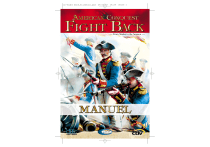
Lien public mis à jour
Le lien public vers votre chat a été mis à jour.